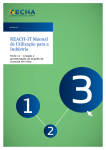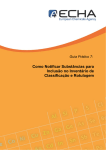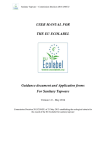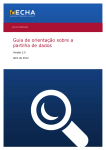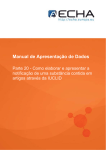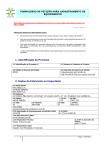Download REACH-IT – Manual de Utilização para a Indústria - ECHA
Transcript
REACH-IT – Manual de Utilização para a Indústria Parte 16 – Como criar e apresentar uma notificação de classificação e rotulagem utilizando a ferramenta em linha do REACH-IT REACH-IT – Manual de Utilização para a Indústria Parte 16 – Como criar e apresentar uma notificação de classificação e rotulagem utilizando a ferramenta em linha do REACH-IT Versão: 1.1 Data de publicação: Agosto de 2010) Página 1 de 72 REACH-IT – Manual de Utilização para a Indústria Parte 16 – Como criar e apresentar uma notificação de classificação e rotulagem utilizando a ferramenta em linha do REACH-IT Histórico do documento Versão Alterações 1.0 Primeira versão Referência: ECHA-10-B-19-PT Data de publicação: Agosto de 2010 Idioma: Português Se tiver questões ou comentários relacionados com este documento, utilize o formulário de pedido de informações para os enviar para o serviço de assistência da ECHA. Cite a referência e a data de publicação indicadas acima. O formulário de pedido de informações está disponível na secção do serviço de assistência do REACH no sítio Web da ECHA, no seguinte endereço: http://echa.europa.eu/reach/helpdesk/echahelp_en.asp © Agência Europeia dos Produtos Químicos, 2010. Reprodução autorizada mediante indicação da fonte da seguinte forma: «Fonte: Agência Europeia dos Produtos Químicos, http://echa.europa.eu/», e mediante notificação por escrito enviada à Unidade de Comunicação da ECHA ([email protected]). Declaração de exoneração de responsabilidade: Esta é uma versão de trabalho de um documento originalmente publicado em inglês. O documento original está disponível no site da ECHA. Versão: 1.1 Data de publicação: Agosto de 2010) Página 2 de 72 REACH-IT – Manual de Utilização para a Indústria Parte 16 – Como criar e apresentar uma notificação de classificação e rotulagem utilizando a ferramenta em linha do REACH-IT Índice Histórico do documento .........................................................................................................2 Índice ........................................................................................................................................3 Índice de Quadros ...................................................................................................................5 Índice de figuras......................................................................................................................5 1 Introdução..........................................................................................................................8 2 Conceito geral de notificação de classificação e rotulagem ........................................8 3 O que devo preparar antes de iniciar a classificação e rotulagem em linha?................................................................................................................................10 3.1 Identidade e composição da substância...................................................................................10 3.2 Classificação e Rotulagem .........................................................................................................12 3.3 Justificações científicas .............................................................................................................13 3.4 No caso de apresentação como um grupo de Fabricantes/Importadores ............................14 3.5 Informações de contacto ............................................................................................................14 3.6 Informações necessárias em caso de actualização ................................................................14 4 Vantagens e limitações da classificação e rotulagem em linha .................................15 4.1 O que o REACH-IT faz e o que não faz!.....................................................................................15 4.2 O que pode fazer! ........................................................................................................................15 4.3 O que não pode fazer! .................................................................................................................15 5 Perspectiva geral do diagrama de fluxo .......................................................................17 6 Instruções passo-a-passo ..............................................................................................20 6.1 Iniciar um dossiê em linha..........................................................................................................20 6.2 Seleccionar se é criado ou não um novo dossiê em linha......................................................21 6.2.1 Criar um novo dossiê..............................................................................................................................22 6.2.2 Continuar um dossiê existente ..............................................................................................................23 6.2.3 Actualizar um dossiê já aceite ...............................................................................................................24 6.3 Seleccionar o tipo de notificação de classificação e rotulagem ............................................26 6.3.1 Notificação de classificação e rotulagem para uma substância NÃO incluída no Anexo VI do Regulamento CRE .............................................................................................................26 6.3.2 Notificação de classificação e rotulagem para uma substância JÁ incluída no Anexo VI do Regulamento CRE .........................................................................................................................27 6.4 Seleccionar o tipo de substância...............................................................................................28 6.5 Identidade e composição da substância...................................................................................29 6.5.1 Especificar a identidade e a composição da substância para substâncias monoconstituintes ..................................................................................................................................29 6.5.1.1 Identidade e constituinte principal ...................................................................................................................... 30 6.5.1.2 Impurezas e Aditivos .......................................................................................................................................... 33 Versão: 1.1 Data de publicação: Agosto de 2010) Página 3 de 72 REACH-IT – Manual de Utilização para a Indústria Parte 16 – Como criar e apresentar uma notificação de classificação e rotulagem utilizando a ferramenta em linha do REACH-IT 6.5.2 Especificar a identidade e a composição da substância de substâncias multiconstituintes ...................................................................................................................................35 6.5.2.1 Constituintes principais....................................................................................................................................... 35 6.5.2.2 Impurezas e Aditivos .......................................................................................................................................... 38 6.5.2.3 Identidade de substâncias multiconstituintes ..................................................................................................... 38 6.5.3 Especificar a identidade e a composição da substância de substâncias UVCB...............................39 6.5.3.1 Identidade da substância de uma substância UVCB.......................................................................................... 40 6.5.3.2 Composição de uma substância UVCB.............................................................................................................. 42 6.6 Especificar a actividade óptica ..................................................................................................43 6.7 Especificar a classificação e rotulagem....................................................................................43 6.7.1 Já existe no Inventário uma classificação e rotulagem para a mesma substância? ........................44 6.7.2 A sua substância já está harmonizada no Anexo VI do Regulamento CRE ......................................46 6.7.2.1 Notificar informações adicionais para uma substância já harmonizada............................................................. 47 6.7.3 Concordar com uma classificação e rotulagem previamente notificadas/registadas ......................48 6.7.4 Propor uma nova classificação e rotulagem ........................................................................................49 6.7.4.1 A substância é perigosa? ................................................................................................................................... 49 6.7.4.2 Classificação....................................................................................................................................................... 49 6.7.4.3 Rotulagem .......................................................................................................................................................... 58 6.7.4.4 Justificação científica.......................................................................................................................................... 62 6.8 Especificar se a apresentação é efectuada em representação de um grupo de Fabricantes e/ou Importadores ..................................................................................................63 6.9 Especificar as suas informações de contacto..........................................................................64 6.10 Validar o conteúdo da notificação de classificação e rotulagem...........................................65 6.11 Apresentar ....................................................................................................................................66 6.12 Receber o número de notificação..............................................................................................67 7 Mensagens de aviso e de erro comuns.........................................................................69 7.1 Definições.....................................................................................................................................69 7.2 Mensagens de aviso comuns .....................................................................................................69 7.3 Mensagens de erro comuns .......................................................................................................69 7.4 Falha na apresentação do dossiê ..............................................................................................70 Versão: 1.1 Data de publicação: Agosto de 2010) Página 4 de 72 REACH-IT – Manual de Utilização para a Indústria Parte 16 – Como criar e apresentar uma notificação de classificação e rotulagem utilizando a ferramenta em linha do REACH-IT Índice de Quadros Quadro 1: Lista de Verificação: informações mínimas necessárias sobre a substância no caso de substâncias monoconstituintes ................................................................................10 Quadro 2: Lista de Verificação: informações mínimas necessárias sobre a substância no caso de substâncias multiconstituintes..................................................................................11 Quadro 3: Lista de Verificação: informações mínimas necessárias sobre a substância no caso de substâncias UVCB (substâncias de composição desconhecida ou variável, produtos de reacção complexos ou materiais biológicos) ......................................11 Quadro 4: Lista de Verificação: Informações mínimas necessárias sobre a classificação e rotulagem (se a substância cumprir os critérios para a sua classificação como perigosa) ................................................................................................................................12 Quadro 5: Lista de Verificação: justificações científicas mínimas necessárias......................................13 Quadro 6: Lista de Verificação: se a apresentação for efectuada em representação de um grupo ................................................................................................................................14 Quadro 7: Lista de Verificação: Informações de contacto ......................................................................14 Quadro 8: Lista de Verificação: Informações de contacto ......................................................................14 Quadro 9: Ligação entre o diagrama de fluxo e os capítulos do presente manual ................................18 Quadro 10: Categorias e advertências de perigo físico não existentes no Regulamento CRE........................................................................................................................................51 Quadro 11: Categorias e advertências de perigo para a saúde não existentes no Regulamento CRE .................................................................................................................55 Quadro 12: Categoria de perigo não existente no Regulamento CRE ...............................................56 Quadro 13: Categorias e advertências de perigo para o ambiente não existentes no Regulamento CRE .................................................................................................................57 Quadro 14: Categorias de perigo não existentes no Regulamento CRE ...........................................60 Índice de figuras Figura 1: Diagrama de fluxo ..................................................................................................................17 Figura 2: Iniciar a criação de um dossiê em linha a partir do menu <C&L> [C&R] ..............................20 Figura 3: Iniciar a criação de um dossiê em linha a partir do menu <Online Dossier> [Dossiê em linha]....................................................................................................................21 Figura 4: Tipo de dossiê........................................................................................................................21 Figura 5: Seleccionar se é criado ou não um novo dossiê ...................................................................22 Figura 6: Atribuir um nome a um novo dossiê ......................................................................................22 Figura 7: Continuar/concluir a criação de um dossiê ............................................................................23 Figura 8: Eliminar um dossiê não concluído .........................................................................................23 Figura 9: Confirmar a eliminação de um dossiê....................................................................................24 Figura 10: Número de referência validado..............................................................................................24 Figura 11: Especificar motivo da actualização........................................................................................25 Figura 12: Tipo de notificação de classificação e rotulagem ..................................................................26 Figura 13: Pesquisar o Inventário harmonizado .....................................................................................27 Figura 14: Seleccionar uma classificação e rotulagem harmonizadas ...................................................28 Figura 15: Tipo de substância .................................................................................................................29 Figura 16: Identidade da substância para uma substância monoconstituinte ........................................30 Figura 17: Grau de pureza ......................................................................................................................31 Figura 18: Inventário CE .........................................................................................................................31 Figura 19: Pesquisa de inventário CE.....................................................................................................31 Figura 20: Informação CAS.....................................................................................................................32 Figura 21: Informação IUPAC e outros nomes .......................................................................................32 Figura 22: Concentração típica ...............................................................................................................32 Figura 23: Fórmula molecular .................................................................................................................33 Figura 24: Intervalo de massas moleculares ..........................................................................................33 Figura 25: Adicionar Impureza e Adicionar Aditivo .................................................................................34 Versão: 1.1 Data de publicação: Agosto de 2010) Página 5 de 72 REACH-IT – Manual de Utilização para a Indústria Parte 16 – Como criar e apresentar uma notificação de classificação e rotulagem utilizando a ferramenta em linha do REACH-IT Figura 26: Adicionar impureza ................................................................................................................34 Figura 27: Indicar se uma impureza é pertinente para a classificação e rotulagem da substância ..............................................................................................................................35 Figura 28: Indicar se um aditivo é pertinente para a classificação e rotulagem da substância ..............................................................................................................................35 Figura 29: Composição da substância de substâncias multiconstituintes..............................................35 Figura 30: Adicionar constituintes principais...........................................................................................36 Figura 31: Intervalo de concentração......................................................................................................36 Figura 32: Designação de substâncias multiconstituintes ......................................................................38 Figura 33: Editar o nome de uma substância multiconstituinte ..............................................................39 Figura 34: Composição da substância de uma substância UVCB .........................................................40 Figura 35: campo do nome da substância ..............................................................................................41 Figura 36: Campo Descrição...................................................................................................................41 Figura 37: Composição da substância de uma substância UVCB .........................................................41 Figura 38: Adicionar constituintes de uma substância UVCB.................................................................42 Figura 39: Actividade óptica ....................................................................................................................43 Figura 40: Classificação e rotulagem para a mesma substância no inventário......................................44 Figura 41: Nenhuma classificação e rotulagem para a mesma substância no inventário......................45 Figura 42: Selecção para concordar com a classificação e rotulagem ou propor uma nova .................45 Figura 43: Selecção para actualizar a notificação de classificação e rotulagem....................................46 Figura 44: Continuar a classificação e rotulagem harmonizadas ...........................................................46 Figura 45: Classificação e rotulagem harmonizadas ..............................................................................47 Figura 46: Concordar com uma classificação e rotulagem já incluídas no inventário ............................48 Figura 47: Página Classificação e rotulagem..........................................................................................49 Figura 48: Seleccionar se a substância é perigosa ................................................................................49 Figura 49: Campos de introdução para a classificação ..........................................................................50 Figura 50: Lista de opções com motivos para a não classificação.........................................................50 Figura 51: Especificar a categoria de perigo e a advertência de perigo no que respeita aos perigos físicos .................................................................................................................51 Figura 52: Especificar a categoria de perigo e a advertência de perigo no que respeita aos perigos para a saúde ......................................................................................................52 Figura 53: Especificar a natureza dos efeitos tóxicos reprodutivos........................................................53 Figura 54: Especificar o perigo de carcinogenicidade através de inalação............................................53 Figura 55: Especificar o órgão afectado .................................................................................................54 Figura 56: Limite de concentração específico.........................................................................................56 Figura 57: Especificar a categoria de perigo e a advertência de perigo no que respeita aos perigos para o ambiente .................................................................................................57 Figura 58: Especificar a categoria de perigo e a advertência de perigo no que respeita aos perigos para o ambiente aquático...................................................................................58 Figura 59: Especificar Factor-M ..............................................................................................................58 Figura 60: Especificar uma palavra-sinal ................................................................................................58 Figura 61: Especificar um pictograma de perigo.....................................................................................58 Figura 62: Especificar a rotulagem de advertência de perigo.................................................................59 Figura 63: Especificar uma recomendação de prudência.......................................................................61 Figura 64: Especificar uma advertência de perigo suplementar.............................................................61 Figura 65: Especificar uma nota..............................................................................................................62 Figura 66: Anexar uma justificação científica..........................................................................................62 Figura 67: Especificar se a apresentação é efectuada em representação de um grupo .......................63 Figura 68: Indicar a quantidade...............................................................................................................63 Figura 69: Especificar um contacto .........................................................................................................64 Figura 70: Adicionar um novo contacto...................................................................................................65 Figura 71: Validação de um dossiê de notificação de classificação e rotulagem...................................66 Figura 72: Verificação .............................................................................................................................67 Figura 73: Mensagens de aceitação .......................................................................................................67 Figura 74: Mensagem interna com o número de notificação..................................................................68 Figura 75: Relatório de apresentação.....................................................................................................68 Versão: 1.1 Data de publicação: Agosto de 2010) Página 6 de 72 REACH-IT – Manual de Utilização para a Indústria Parte 16 – Como criar e apresentar uma notificação de classificação e rotulagem utilizando a ferramenta em linha do REACH-IT Figura 76: Mensagem de aviso se não for especificada nenhuma impureza para uma substância monoconstituinte..................................................................................................69 Figura 77: Mensagem de aviso se a informação CAS estiver incompleta .............................................69 Figura 78: Mensagem de aviso se a categoria de perigo seleccionada não corresponder à advertência de perigo .........................................................................................................69 Figura 79: Mensagem de erro se um campo obrigatório não estiver preenchido ..................................69 Figura 80: Mensagem de erro se for especificado um intervalo incorrecto ............................................69 Figura 81: Mensagem de erro se for especificado um valor incorrecto ..................................................70 Figura 82: Mensagem de erro se o formato do número CAS estiver incorrecto ....................................70 Figura 83: Mensagem de erro se um número de referência não pertencer à sua empresa ..................70 Figura 84: Mensagem de erro se o nome do dossiê especificado já existir ...........................................70 Figura 85: Mensagem de erro se a categoria ou advertência de perigo não existirem no Regulamento CRE .................................................................................................................70 Figura 86: Mensagem de erro se não for seleccionada a classificação e rotulagem com as quais concorda ..................................................................................................................70 Figura 87: Mensagem de erro se não respeitar a classificação e rotulagem harmonizadas..................70 Figura 88: Mensagem de erro se faltarem informações na secção de classificação e rotulagem ...............................................................................................................................70 Figura 89: Mensagem interna com detalhes sobre a falha na apresentação do dossiê ........................71 Versão: 1.1 Data de publicação: Agosto de 2010) Página 7 de 72 REACH-IT – Manual de Utilização para a Indústria Parte 16 – Como criar e apresentar uma notificação de classificação e rotulagem utilizando a ferramenta em linha do REACH-IT 1 Introdução O Manual de Utilização para a Indústria (MUI) serve como manual de referência para todas as funcionalidades do REACH-IT que estão e estarão disponíveis para a Indústria. À medida que forem disponibilizadas mais funcionalidades, serão publicadas partes novas ou actualizadas do presente Manual de Utilização para a Indústria no sítio Web da ECHA. Este manual destina-se a todos os utilizadores da indústria que necessitem de utilizar o REACHIT para apresentar ou visualizar dados. Antes da utilização desta «Parte 16 – Como criar e apresentar uma notificação de classificação e rotulagem utilizando a ferramenta em linha do REACH-IT», recomenda-se a leitura da Parte 1 – Introdução ao REACH-IT, onde são abordados em pormenor os tópicos seguintes: Estrutura deste Manual de Utilização para a Indústria. Convenções utilizadas para ícones, texto, botões e ligações. Informações gerais sobre o REACH-IT e a sua ligação ao sítio Web e à aplicação da IUCLID 5. Definições de entidades, utilizadores, caixa de mensagens, contactos, objecto da entidade jurídica. O Manual de Utilização para a Indústria – Parte 16 visa ajudar a preparar um dossiê de notificação de classificação e rotulagem (C&R) ao abrigo do Regulamento (CE) n.º 1272/2008 relativo à classificação, rotulagem e embalagem de substâncias e misturas (Regulamento CRE) directamente no REACH-IT. Em especial, descreve as informações a preencher para preparar um dossiê de notificação de classificação e rotulagem completo nos termos do artigo 40.º, n.º 1, do Regulamento CRE. Cada parte subsequente do presente manual conterá instruções passo-a-passo para a execução das tarefas necessárias para o envio de dados ao abrigo do Regulamento CRE. 2 Conceito geral de notificação de classificação e rotulagem Existem três opções para preparar e apresentar uma notificação de classificação e rotulagem: Introduzir as informações necessárias para a notificação de classificação e rotulagem directamente em linha no sistema REACH-IT, seguindo um procedimento passo-apasso até à validação final e envio no fim do procedimento. Preparar uma notificação de classificação e rotulagem para envios em massa, utilizando a ferramenta Excel para envios em massa. Por exemplo, se pretender apresentar várias notificações de classificação e rotulagem de uma só vez. Preparar as informações necessárias para a notificação de classificação e rotulagem na forma de um dossiê da IUCLID 5 e apresentar este dossiê através do REACH-IT. Versão: 1.1 Data de publicação: Agosto de 2010) Página 8 de 72 REACH-IT – Manual de Utilização para a Indústria Parte 16 – Como criar e apresentar uma notificação de classificação e rotulagem utilizando a ferramenta em linha do REACH-IT As instruções passo-a-passo que se seguem referem-se apenas à opção 1. Se pretender utilizar as opções 2 ou 3, deve consultar os respectivos manuais no sítio Web da ECHA em: http://echa.europa.eu/clp/inventory_notification/notification_how_pt.asp. Para mais informações sobre as obrigações relativas à notificação de classificação e rotulagem nos termos do Regulamento CRE, consulte o documento FAQ relativo ao Regulamento CRE, através do endereço: http://echa.europa.eu/clp/clp_help/clp_faq_en.asp Versão: 1.1 Data de publicação: Agosto de 2010) Página 9 de 72 REACH-IT – Manual de Utilização para a Indústria Parte 16 – Como criar e apresentar uma notificação de classificação e rotulagem utilizando a ferramenta em linha do REACH-IT 3 O que devo preparar antes de iniciar a classificação e rotulagem em linha? Antes de iniciar a notificação de classificação e rotulagem em linha, assegure-se de que tem as seguintes informações mínimas disponíveis. Pode utilizar os quadros seguintes como lista de verificação antes de iniciar a classificação e rotulagem em linha. 3.1 Identidade e composição da substância Para o ajudar a identificar correctamente a sua substância, recomenda-se que, antes da preparação e apresentação do dossiê de notificação de classificação e rotulagem, se familiarize com o Documento de orientação para a identificação e designação de substâncias no âmbito do Regulamento REACH, disponível em http://guidance.echa.europa.eu/docs/guidance_document/substance_id_en.htm?time =1238146992 Quadro 1: Lista de Verificação: informações mínimas necessárias sobre a substância no caso de substâncias monoconstituintes √/X Informações mínimas Grau de pureza da substância. Nome IUPAC do constituinte principal. Concentração típica do constituinte principal. Para o constituinte principal: o Número CE; ou o Número CAS; ou o Fórmula molecular + Intervalo de massas moleculares + Fórmula estrutural. Nome IUPAC de cada impureza ou aditivo. Intervalo de concentração de cada impureza ou aditivo. Versão: 1.1 Data de publicação: Agosto de 2010) Página 10 de 72 REACH-IT – Manual de Utilização para a Indústria Parte 16 – Como criar e apresentar uma notificação de classificação e rotulagem utilizando a ferramenta em linha do REACH-IT Quadro 2: Lista de Verificação: informações mínimas necessárias sobre a substância no caso de substâncias multiconstituintes √/X Informações mínimas Grau de pureza da substância. Nome IUPAC ou número CE ou número CAS da substância multiconstituinte. Nome IUPAC de cada constituinte principal. Intervalo de concentração de cada constituinte principal. Para cada constituinte principal (pelo menos 2 constituintes): o Número CE; ou o Número CAS; ou o Fórmula molecular + Intervalo de massas moleculares + Fórmula estrutural. Nome IUPAC de cada impureza ou aditivo. Intervalo de concentração de cada impureza ou aditivo. Quadro 3: Lista de Verificação: informações mínimas necessárias sobre a substância no caso de substâncias UVCB (substâncias de composição desconhecida ou variável, produtos de reacção complexos ou materiais biológicos) √/X Informações mínimas Grau de pureza da substância. Designação química da substância UVCB. Descrição da substância UVCB ou do processo de produção de substâncias UVCB. Pelo menos um constituinte da substância UVCB. Nome IUPAC de cada constituinte. Intervalo de concentração de cada constituinte. Nome IUPAC de cada aditivo. Intervalo de concentração de cada aditivo. Versão: 1.1 Data de publicação: Agosto de 2010) Página 11 de 72 REACH-IT – Manual de Utilização para a Indústria Parte 16 – Como criar e apresentar uma notificação de classificação e rotulagem utilizando a ferramenta em linha do REACH-IT 3.2 Classificação e Rotulagem Antes de iniciar a classificação e rotulagem em linha, recomenda-se que verifique se a sua substância já está harmonizada no Anexo VI do Regulamento CRE. Consulte o Quadro 3.1 do Anexo VI em: http://echa.europa.eu/legislation/classification_legislation_en.asp Antes de iniciar a classificação e rotulagem em linha, se a sua substância não constar da lista do Anexo VI do Regulamento CRE, deve reunir todas as informações pertinentes disponíveis sobre todas as propriedades perigosas da substância. Tenha em atenção que estas informações são também necessárias para os perigos não abrangidos pela classificação harmonizada. Quadro 4: Lista de Verificação: Informações mínimas necessárias sobre a classificação e rotulagem (se a substância cumprir os critérios para a sua classificação como perigosa) √/X Informações mínimas Se existir uma classificação e rotulagem harmonizadas: Número de índice do quadro 3.1 do Anexo VI do Regulamento CRE. Para cada classe de perigo ou subdivisão: «Hazard category» [Categoria de perigo] e «Hazard statement» [Advertência de perigo], ou um «Reason for no classification» [Motivo para não classificação]. Para as classes de perigo STOT-Exposição única e STOT-Exposição repetida: «Hazard category» [Categoria de perigo], «Hazard statement» [Advertência de perigo] e «Affected organs» [Órgãos afectados] (se o órgão afectado não era conhecido, especifique-o também neste campo), ou um «Reason for no classification» [Motivo para não classificação]; Se for especificado um «Specific concentration limit» [Limite de concentração específico]: um «Concentration range» [Intervalo de concentração] (pelo menos um dos campos de intervalo) e, pelo menos, uma «Hazard statement» [Advertência de perigo] associada. Uma «Signal word» [Palavra-sinal]. Pelo menos, uma «Hazard statement» [Advertência de perigo] utilizada na rotulagem da substância. Se aplicável, uma «Supplemental hazard statement» [Advertência de perigo suplementar] Se aplicável, um «Hazard pictogram» [Pictograma de perigo]. Versão: 1.1 Data de publicação: Agosto de 2010) Página 12 de 72 REACH-IT – Manual de Utilização para a Indústria Parte 16 – Como criar e apresentar uma notificação de classificação e rotulagem utilizando a ferramenta em linha do REACH-IT 3.3 Justificações científicas Quadro 5: Lista de Verificação: justificações científicas mínimas necessárias √/X Informações mínimas Justificações científicas para definir um factor-M nas estritas condições do artigo 10.º do Regulamento CRE. Justificações científicas para definir um limite (ou limites) de concentração específico(s) (SCL) nas estritas condições do artigo 10.º do Regulamento CRE. Justificação científica para explicar que um perigo é provocado apenas por uma via (ou vias) de exposição específica(s). Se não concordar com a classificação e rotulagem (com excepção da classificação e rotulagem harmonizadas na Parte 3 do Anexo VI) já incluídas no Inventário de Classificação e Rotulagem, pode apresentar um motivo para essa classe de perigo ou subdivisão específica (cf. artigo 16.º do Regulamento CRE). Esse motivo pode incluir, por exemplo: o Indicação de que uma pureza/um aditivo tem um impacto na C&R (Figura 27e Figura 28); ou/e o Indicação da forma/estado da substância (Figura 15); ou/e o Justificação de que possui dados/informações pertinentes que apoiam a classificação da substância (Figura 66). Recomenda-se que as justificações científicas sejam entregues em documentos com o formato .PDF. Para as justificações científicas, deve utilizar as partes pertinentes do modelo estabelecido para o Relatório de Segurança Química de acordo com o Anexo I do Regulamento REACH. Não é necessário apresentar uma justificação se o valor constar do Quadro 3.1 do Anexo VI do Regulamento CRE («the harmonised list» [a lista harmonizada]). Versão: 1.1 Data de publicação: Agosto de 2010) Página 13 de 72 REACH-IT – Manual de Utilização para a Indústria Parte 16 – Como criar e apresentar uma notificação de classificação e rotulagem utilizando a ferramenta em linha do REACH-IT 3.4 No caso de apresentação como um grupo de Fabricantes/Importadores Quadro 6: Lista de Verificação: se a apresentação for efectuada em representação de um grupo √/X Informações mínimas O grupo já foi criado no REACH-IT (não obrigatório: pode criá-lo aquando da sua notificação C&R em linha). Os membros do grupo estão claramente identificados (IVA, DUNS ou UUID do REACH-IT) e todos concordam com a classificação e rotulagem da substância. 3.5 Informações de contacto Quadro 7: Lista de Verificação: Informações de contacto √/X Informações mínimas Nome e apelido da pessoa de contacto. Número de telefone da pessoa de contacto. Endereço de correio electrónico da pessoa de contacto (pode ser uma caixa de correio funcional). Endereço completo da pessoa de contacto. 3.6 Informações necessárias em caso de actualização Quadro 8: Lista de Verificação: Informações de contacto √/X Informações mínimas O número de referência (número de notificação) já atribuído à sua substância. O número CE ou de lista já atribuído à sua substância. Pode obter esta informação pesquisando no REACH-IT em: <Classification And Labelling > View My Submitted C&L> [<Classificação e Rotulagem > Ver Minhas C&R apresentadas>] Versão: 1.1 Data de publicação: Agosto de 2010) Página 14 de 72 REACH-IT – Manual de Utilização para a Indústria Parte 16 – Como criar e apresentar uma notificação de classificação e rotulagem utilizando a ferramenta em linha do REACH-IT 4 Vantagens e limitações da classificação e rotulagem em linha 4.1 O que o REACH-IT faz e o que não faz! O módulo de C&R em linha no REACH-IT é uma das ferramentas de apresentação disponibilizadas aos Fabricantes e Importadores com vista à notificação de classificação e rotulagem da(s) sua(s) substância(s) ao abrigo do Regulamento CRE. Pretende facilitar a codificação das informações através, por exemplo, da utilização do botão <I agree> [Concordo]. A classificação e rotulagem de uma substância e a sua codificação no REACH-IT continuam a ser da responsabilidade do notificante. A ECHA ou as autoridades competentes do Estado-Membro não analisarão, avaliarão ou assumirão qualquer responsabilidade pela classificação e rotulagem que é apresentada no módulo em linha. 4.2 O que pode fazer! No módulo de notificação de classificação e rotulagem em linha pode: Criar e actualizar uma notificação de classificação e rotulagem para uma substância com uma composição e uma classificação e rotulagem. Actualizar uma notificação de classificação e rotulagem anteriormente apresentada em massa, em linha ou através da IUCLID 5. Respeitar uma notificação de classificação e rotulagem já harmonizadas e classificar outras classes ou subdivisões de perigo (ainda) não harmonizadas (incluindo a definição de limites de concentração específicos e factores-M, se aplicável). Concordar com uma classificação e rotulagem já notificadas ou registadas por outra empresa. 4.3 O que não pode fazer! No módulo de notificação de classificação e rotulagem em linha não pode: Criar ou actualizar uma notificação de classificação e rotulagem para uma substância com mais de uma composição e/ou mais de uma classificação e rotulagem. Nesse caso, deverá apresentar uma notificação de classificação e rotulagem preparada na IUCLID 5. Actualizar a secção de classificação e rotulagem a partir de um dossiê de registo. Nesse caso, deverá apresentar uma actualização do dossiê de registo. Actualizar a secção de classificação e rotulagem a partir de um dossiê NONS notificado acima de 1 tonelada (notificação ao abrigo da Directiva 67/548/CEE). Nesse caso, deverá apresentar uma actualização do dossiê de registo. Pedir a confidencialidade do nome IUPAC da sua substância. Nesse caso, deverá apresentar uma notificação de classificação e rotulagem preparada na IUCLID 5. Versão: 1.1 Data de publicação: Agosto de 2010) Página 15 de 72 REACH-IT – Manual de Utilização para a Indústria Parte 16 – Como criar e apresentar uma notificação de classificação e rotulagem utilizando a ferramenta em linha do REACH-IT Actualizar uma classificação e rotulagem se for membro de um grupo de Fabricantes/Importadores (grupo de FI). Apenas a empresa que apresentou a notificação de classificação e rotulagem pode actualizar a notificação. Versão: 1.1 Data de publicação: Agosto de 2010) Página 16 de 72 REACH-IT – Manual de Utilização para a Indústria Parte 16 – Como criar e apresentar uma notificação de classificação e rotulagem utilizando a ferramenta em linha do REACH-IT 5 Perspectiva geral do diagrama de fluxo A Figura 1 apresenta uma perspectiva geral do processo de criação de dossiês em linha para notificações de classificação e rotulagem. Figura 1: Diagrama de fluxo Versão: 1.1 Data de publicação: Agosto de 2010) Página 17 de 72 REACH-IT – Manual de Utilização para a Indústria Parte 16 – Como criar e apresentar uma notificação de classificação e rotulagem utilizando a ferramenta em linha do REACH-IT O Quadro 9 seguinte contém ligações directas para o capítulo que descreve os diferentes ecrãs: Quadro 9: Ligação entre o diagrama de fluxo e os capítulos do presente manual Número ecrã do Capítulo associado neste manual Ecrã 1 6.1 Iniciar um dossiê em linha Ecrã 2 6.1 Iniciar um dossiê em linha Ecrã 3-1 6.2.1 Criar um novo dossiê Ecrã 3-2 6.2.2 Continuar um dossiê existente Ecrã 3-3 6.2.3 Actualizar um dossiê já aceite Ecrã 4 6.3 Seleccionar o tipo de notificação de classificação e rotulagem Ecrã 5 6.3.2 Notificação de classificação e rotulagem para uma substância JÁ incluída no Anexo VI do Regulamento CRE Ecrã 6 6.4 Seleccionar o tipo de substância Ecrã 7 6.5.1 Especificar a identidade e a composição da substância para substâncias monoconstituintes Ecrã 8 6.5.3.1 Identidade da substância de uma substância UVCB Ecrã 9 6.5.3.2 Composição de uma substância UVCB Ecrã 10 6.5.2.1 Constituintes principais Ecrã 11 6.5.2.3 Identidade de substâncias multiconstituintes Ecrã 12 6.6 Especificar a actividade óptica Ecrã 13 6.7.1 Já existe no Inventário uma classificação e rotulagem para a mesma substância? Ecrã 14 6.7.4 Propor uma nova classificação e rotulagem Ecrã 15 6.7.2 A sua substância já está harmonizada no Anexo VI do Regulamento CRE Ecrã 16 6.7.2.1 Notificar informações adicionais para uma substância já harmonizada Ecrã 17 6.8 Especificar se a apresentação é efectuada em representação de um grupo de Fabricantes e/ou Importadores Ecrã 18 6.9 Especificar as suas informações de contacto Ecrã 19 6.10 Validar o conteúdo da notificação de classificação e rotulagem Apresentar 6.11 Apresentar a notificação Durante o processo de criação do dossiê em linha, tem a possibilidade de guardar ) o estado de criação do dossiê em linha em qualquer altura e de continuar (botão posteriormente, se necessário (consulte o capítulo 6.2.2 para mais informações). Independentemente disso, o REACH-IT grava automaticamente o seu dossiê em linha sempre que se movimenta de um ecrã para outro. Se colocar o ponteiro do rato sobre o símbolo Versão: 1.1 Data de publicação: Agosto de 2010) , encontrará dados adicionais sobre a Página 18 de 72 REACH-IT – Manual de Utilização para a Indústria Parte 16 – Como criar e apresentar uma notificação de classificação e rotulagem utilizando a ferramenta em linha do REACH-IT informação solicitada. No final do assistente de criação do dossiê de notificação de classificação e rotulagem em linha, após a apresentação do dossiê, receberá: Um número de apresentação. Um número de referência (número de notificação), apenas se a sua apresentação for aceite. Um relatório de apresentação. Um conjunto de dados da substância da IUCLID 5 com todas as informações que especificou no módulo em linha. Este conjunto de dados da substância da IUCLID 5 pode ser importado para a sua base de dados da IUCLID 5 e ser utilizado, por exemplo, como base para codificar posteriormente o seu dossiê de registo. No caso de uma notificação em linha efectuada por um grupo de Fabricantes/Importadores: é gerado um relatório de apresentação para a empresa que apresenta a notificação, não para os membros do grupo da notificação de classificação e rotulagem. A empresa que apresenta a notificação em representação do grupo de FI deve disponibilizar este relatório de apresentação e o número de referência aos membros do grupo de FI sem utilizar o REACH-IT. Versão: 1.1 Data de publicação: Agosto de 2010) Página 19 de 72 REACH-IT – Manual de Utilização para a Indústria Parte 16 – Como criar e apresentar uma notificação de classificação e rotulagem utilizando a ferramenta em linha do REACH-IT 6 6.1 Instruções passo-a-passo Iniciar um dossiê em linha Para iniciar a criação de um dossiê em linha, aceda à opção de menu <Classification and Labelling> [Classificação e Rotulagem] no lado esquerdo do ecrã do REACH-IT e clique no submenu <Notify a C&L> [Notificar uma C&R] (Figura 2). Figura 2: Iniciar a criação de um dossiê em linha a partir do menu <C&L> [C&R] Em alternativa, pode igualmente aceder à opção de menu <Online Dossiers> [Dossiês em Linha] no lado esquerdo do ecrã do REACH-IT e clicar no submenu <Online dossier creation and submission> [Criação e apresentação de dossiês em linha] (Figura 3). Versão: 1.1 Data de publicação: Agosto de 2010) Página 20 de 72 REACH-IT – Manual de Utilização para a Indústria Parte 16 – Como criar e apresentar uma notificação de classificação e rotulagem utilizando a ferramenta em linha do REACH-IT Figura 3: Iniciar a criação de um dossiê em linha a partir do menu <Online Dossier> [Dossiê em linha] É aberta a página de selecção do dossiê (Figura 4). Para seleccionar o tipo de dossiê, clique e seleccione a opção <C&L notification> [Notificação C&R] no menu de opções em apresentado. Figura 4: Tipo de dossiê Clique no botão 6.2 para prosseguir. Seleccionar se é criado ou não um novo dossiê em linha Seleccione a criação de um novo dossiê de notificação de classificação e rotulagem, ou a continuação de um dossiê de notificação de classificação e rotulagem existente que ainda não apresentou, ou a actualização de uma notificação de classificação e rotulagem que já foi aceite (Figura 5). Versão: 1.1 Data de publicação: Agosto de 2010) Página 21 de 72 REACH-IT – Manual de Utilização para a Indústria Parte 16 – Como criar e apresentar uma notificação de classificação e rotulagem utilizando a ferramenta em linha do REACH-IT Figura 5: Seleccionar se é criado ou não um novo dossiê 6.2.1 Criar um novo dossiê Tenha em atenção que o REACH-IT grava automaticamente o dossiê enquanto o cria. Assim, não é necessário guardá-lo manualmente de forma periódica. Seleccione a opção <Create a new dossier> [Criar um novo dossiê]. Especifique o nome do dossiê de notificação de classificação e rotulagem no campo texto; o nome do dossiê não tem restrições mas recomenda-se que esteja relacionado com a substância que pretende notificar, por exemplo, o nome comercial (Figura 6). Clique no botão para prosseguir. O REACH-IT verifica se o nome atribuído ao novo dossiê de notificação de classificação e rotulagem em linha não foi utilizado para outro dossiê que tenha criado. Figura 6: Atribuir um nome a um novo dossiê Versão: 1.1 Data de publicação: Agosto de 2010) Página 22 de 72 REACH-IT – Manual de Utilização para a Indústria Parte 16 – Como criar e apresentar uma notificação de classificação e rotulagem utilizando a ferramenta em linha do REACH-IT 6.2.2 Continuar um dossiê existente Pode continuar um dossiê de notificação de classificação e rotulagem em linha existente que ainda não tenha sido apresentado, seleccionando <Continue/finish the creation of a dossier> [Continuar/concluir a criação de um dossiê] e, em seguida, clique no botão de rádio junto ao dossiê que pretende seleccionar (Figura 7). Clique no botão para prosseguir. Figura 7: Continuar/concluir a criação de um dossiê Depois de ser apresentado, o dossiê de notificação de classificação e rotulagem criado em linha já não é apresentado no separador <Continue/finish the creation of a dossier> [Continuar/concluir a criação de um dossiê]. Neste ecrã, também pode eliminar um dossiê de notificação de classificação e rotulagem que ainda não tenha apresentado: clique no botão de rádio junto ao dossiê em questão para o seleccionar e clique no botão <Delete selected dossier> [Eliminar dossiê seleccionado] (Figura 8). Ser-lhe-á solicitado que confirme a eliminação (Figura 9). Figura 8: Eliminar um dossiê não concluído Versão: 1.1 Data de publicação: Agosto de 2010) Página 23 de 72 REACH-IT – Manual de Utilização para a Indústria Parte 16 – Como criar e apresentar uma notificação de classificação e rotulagem utilizando a ferramenta em linha do REACH-IT Figura 9: Confirmar a eliminação de um dossiê A eliminação do dossiê é definitiva. 6.2.3 Actualizar um dossiê já aceite Pode actualizar um dossiê de notificação de classificação e rotulagem que já foi aceite (ou seja, já foi atribuído um número de referência à notificação de classificação e rotulagem) seleccionando <Update a completed submission> [Actualizar uma apresentação concluída] (Figura 5). Introduza o número de referência exacto da notificação de classificação e rotulagem que pretende actualizar: o número de referência tem o seguinte formato 02-XXXXXXXXXX-CCXXXX. Clique em <Validate number> [Validar número] e, em seguida, no botão prosseguir (Figura 10). para Apenas a empresa que detém a notificação de classificação e rotulagem (ou seja, a empresa que apresentou a notificação) pode actualizar o dossiê. Figura 10: Número de referência validado É apresentado um novo ecrã <Specify Update Reason> [Especificar motivo da actualização] (Figura 11) onde visualiza os identificadores relacionados com a sua substância (número CE, número CAS, nome da substância), bem como a classificação e rotulagem previamente apresentada. Seleccione um ou vários motivos para a actualização, assinalando a(s) caixa(s) pertinente(s). Versão: 1.1 Data de publicação: Agosto de 2010) Página 24 de 72 REACH-IT – Manual de Utilização para a Indústria Parte 16 – Como criar e apresentar uma notificação de classificação e rotulagem utilizando a ferramenta em linha do REACH-IT Figura 11: Especificar motivo da actualização Clique no botão para prosseguir. É apresentada a página de selecção <Substance type> [Tipo de substância] (Figura 15). Depois de confirmar o tipo de substância (clicando no botão ), todos os ecrãs subsequentes (identidade da substância, composição da substância, classificação e rotulagem) serão automaticamente preenchidos com as informações extraídas da sua notificação de classificação e rotulagem anterior. Pode então actualizar/adicionar/eliminar informações na sua notificação de classificação e rotulagem. Os seguintes tipos de notificação de classificação e rotulagem podem ser actualizados em linha: o Notificação de classificação e rotulagem em linha. o Notificação de classificação e rotulagem individual previamente apresentada em massa. o Notificação de classificação e rotulagem da IUCLID 5 com apenas uma composição e uma classificação e rotulagem. Uma classificação e rotulagem apresentadas como parte de um dossiê de registo não podem ser actualizadas em linha. Nesse caso, deverá actualizar o seu dossiê de registo. Pode adicionar informação à identidade da substância notificada, mas não pode alterar as informações já existentes (por exemplo, substituir um número CE por outro número CE). Versão: 1.1 Data de publicação: Agosto de 2010) Página 25 de 72 REACH-IT – Manual de Utilização para a Indústria Parte 16 – Como criar e apresentar uma notificação de classificação e rotulagem utilizando a ferramenta em linha do REACH-IT 6.3 Seleccionar o tipo de notificação de classificação e rotulagem Depois de decidir que pretende criar um novo dossiê de notificação de classificação e rotulagem (Figura 6), é apresentada a página <Notification type> [Tipo de notificação] (Figura 12). Figura 12: Tipo de notificação de classificação e rotulagem Seleccione o tipo de notificação de classificação e rotulagem entre: notificação de classificação e rotulagem para uma substância NÃO incluída no Anexo VI do Regulamento CRE (<C&L notification for a substance NOT listed in Annex VI to CLP>); ou notificação de classificação e rotulagem para uma substância JÁ incluída no Anexo VI do Regulamento CRE (<C&L notification for a substance already listed in Annex VI to CLP>). Clique no botão para prosseguir. Depois de seleccionar um tipo de notificação de classificação e rotulagem e clicar no , o tipo de notificação de classificação e rotulagem já não pode ser botão alterado. No entanto, se seleccionar a primeira opção e a sua substância estiver incluída no Anexo VI do Regulamento CRE, a classificação e rotulagem harmonizadas ser-lhe-ão apresentadas de qualquer forma numa fase posterior (Figura 44). 6.3.1 Notificação de classificação e rotulagem para uma substância NÃO incluída no Anexo VI do Regulamento CRE Se seleccionar <C&L notification for a substance NOT listed in Annex VI to CLP> [Notificação de C&R NÃO incluída no Anexo VI do Regulamento CRE] (Figura 12), é apresentada a página <Substance type> [Tipo de substância] (Figura 15). Versão: 1.1 Data de publicação: Agosto de 2010) Página 26 de 72 REACH-IT – Manual de Utilização para a Indústria Parte 16 – Como criar e apresentar uma notificação de classificação e rotulagem utilizando a ferramenta em linha do REACH-IT 6.3.2 Notificação de classificação e rotulagem para uma substância JÁ incluída no Anexo VI do Regulamento CRE Se seleccionar <C&L notification for a substance already listed in Annex VI to CLP> [Notificação de C&R já incluída no Anexo VI do Regulamento CRE] (Figura 12), é apresentada a página <Search the Harmonised Inventory> [Pesquisar o Inventário harmonizado] (Figura 13). Figura 13: Pesquisar o Inventário harmonizado Para identificar rapidamente a substância que está a notificar, introduza um dos números especificados no Quadro 3.1 do Anexo VI do Regulamento CRE. Clique em <Validate number> [Validar número). O REACH-IT pesquisa a existência do número especificado no Inventário harmonizado (Quadro 3.1 do Anexo VI do Regulamento CRE) e apresenta os resultados (Figura 14). Pode indicar: o O número de índice da substância que pretende notificar. Por exemplo: 603-002-00-5. o O número CAS da substância que pretende notificar. Por exemplo: 12441-4. o O número CE da substância que pretende notificar. Por exemplo: 204-699-5. Não é possível utilizar o carácter universal para pesquisar nesta página. Deve introduzir o número completo. Respeite o formato do número. Versão: 1.1 Data de publicação: Agosto de 2010) Página 27 de 72 REACH-IT – Manual de Utilização para a Indústria Parte 16 – Como criar e apresentar uma notificação de classificação e rotulagem utilizando a ferramenta em linha do REACH-IT Figura 14: Seleccionar uma classificação e rotulagem harmonizadas Seleccione a substância para a qual pretende apresentar uma notificação de classificação e para prosseguir. rotulagem e clique no botão Os ecrãs subsequentes do módulo em linha são preenchidos automaticamente com as informações extraídas do Anexo VI do Regulamento CRE: 6.4 o A Identificação Química Internacional. o O número CE da substância, se existir. o O número CAS da substância, se existir. o A classificação e rotulagem harmonizadas. Seleccionar o tipo de substância Na página <Substance type> [Tipo de substância] (Figura 15), seleccione o tipo de substância adequado. Se colocar o ponteiro do rato sobre o símbolo , encontrará informações adicionais sobre cada tipo de substância. Recomenda-se, igualmente, que leia o Documento de orientação para a identificação e designação de substâncias no âmbito do Regulamento REACH, disponível em: http://guidance.echa.europa.eu/docs/guidance_document/substance_id_en.pdf Indique também o estado/forma física da substância, seleccionando o termo adequado na lista de opções. Esta informação pode ser útil ao justificar a classificação de uma substância. Clique no botão para prosseguir. Versão: 1.1 Data de publicação: Agosto de 2010) Página 28 de 72 REACH-IT – Manual de Utilização para a Indústria Parte 16 – Como criar e apresentar uma notificação de classificação e rotulagem utilizando a ferramenta em linha do REACH-IT Figura 15: Tipo de substância Depois de seleccionar um tipo de substância e clicar no botão alterar o tipo de substância. 6.5 , já não poderá Identidade e composição da substância Existem algumas diferenças na criação das informações de identidade e composição da substância entre substâncias monoconstituintes, substâncias multiconstituintes e substâncias UVCB, pelo que cada tipo de substância é descrito separadamente. Se pretender apresentar uma notificação de classificação e rotulagem para um polímero, seleccione <UVCB substance> [substância UVCB] como tipo de substância. 6.5.1 Especificar a identidade e a composição da substância para substâncias monoconstituintes Se seleccionar <Mono-constituent substance> [Substância monoconstituinte], é apresentada a página <Substance identity> [Identidade da substância] (Figura 16). Versão: 1.1 Data de publicação: Agosto de 2010) Página 29 de 72 REACH-IT – Manual de Utilização para a Indústria Parte 16 – Como criar e apresentar uma notificação de classificação e rotulagem utilizando a ferramenta em linha do REACH-IT Figura 16: Identidade da substância para uma substância monoconstituinte 6.5.1.1 Identidade e constituinte principal No que respeita às substâncias monoconstituintes, deve preencher o maior número de campos possível e, no mínimo, as informações mínimas estabelecidas no Quadro 1 do presente manual. Os campos assinalados com * são obrigatórios e deve fornecer as informações adequadas para avançar para o passo seguinte. Tenha em atenção as indicações seguintes relativas a cada campo. a) Grau de pureza (campo obrigatório) A sua substância é uma substância monoconstituinte bem definida, pelo que deve indicar um intervalo de pureza (Figura 17). Nestes campos, especifique um valor mínimo e um valor máximo, certificando-se de que utiliza o prefixo adequado ( >=, <=, < ou >). Recomenda-se que evite a utilização do prefixo <ca.>, uma vez que não é considerado adequado para uma Versão: 1.1 Data de publicação: Agosto de 2010) Página 30 de 72 REACH-IT – Manual de Utilização para a Indústria Parte 16 – Como criar e apresentar uma notificação de classificação e rotulagem utilizando a ferramenta em linha do REACH-IT substância com uma composição definida. Seleccione a unidade correcta para a pureza; se o campo ficar vazio, não poderá prosseguir. Figura 17: Grau de pureza b) Inventário CE Recomenda-se que pesquise sempre a sua substância no inventário CE, clicando em <Search EC inventory… > [Pesquisar inventário CE...] (Figura 18). Figura 18: Inventário CE Utilize um dos seguintes critérios para a pesquisa: número CE, nome CE ou número CAS. Na lista apresentada, seleccione a identidade correcta da sua substância (Figura 19) e clique no botão <Select EC entry> [Seleccionar entrada CE]. Figura 19: Pesquisa de inventário CE Se tiver atribuído uma identidade incorrecta à sua substância (por exemplo, número CE incorrecto), pode eliminá-la utilizando a cruz vermelha identidade, se necessário. e seleccionar uma nova O número CE é preenchido automaticamente pelo REACH-IT, se tiver seleccionado a partir de Figura 12 <C&L notification for a substance already listed in Annex VI to CLP> [Notificação de C&R já incluída no Anexo VI do Regulamento CRE] e se esta informação estiver disponível no Quadro 3.1 do Anexo VI do Regulamento CRE. c) Informação CAS Versão: 1.1 Data de publicação: Agosto de 2010) Página 31 de 72 REACH-IT – Manual de Utilização para a Indústria Parte 16 – Como criar e apresentar uma notificação de classificação e rotulagem utilizando a ferramenta em linha do REACH-IT Se estiver disponível para a sua substância, indique neste campo o número CAS no formato correcto. Se indicar o número CAS, indique também o nome CAS tal como consta no registo CAS (Figura 20). Figura 20: Informação CAS d) Nome IUPAC (campo obrigatório) e outros nomes da substância Neste campo, indique o nome IUPAC da sua substância (Figura 21). O nome IUPAC indicado deve seguir as regras actuais da nomenclatura IUPAC. Uma vez que se trata de um campo obrigatório, tem de especificar um nome IUPAC para avançar para o passo seguinte. Figura 21: Informação IUPAC e outros nomes Pode também especificar o nome comercial da sua substância. A Identificação Química Internacional é preenchida automaticamente pelo REACH-IT se tiver seleccionado a partir de Figura 12 <C&L notification for a substance already listed in Annex VI to CLP> [Notificação de C&R já incluída no Anexo VI do Regulamento CRE]. e) Concentração típica (campo obrigatório) Trata-se da concentração típica da sua substância, um valor único que corresponde, normalmente, à média de cinco lotes de produção consecutivos. Seleccione a unidade correcta; se o campo ficar vazio, não poderá prosseguir (Figura 22). Figura 22: Concentração típica f) Fórmula molecular Indique a fórmula molecular da sua substância (Figura 23). A fórmula molecular deve ser escrita preferencialmente no sistema Hill. Se a fórmula for escrita num sistema diferente da fórmula Hill, deve também indicar a fórmula CAS no mesmo campo. A fórmula deve ser separada através de uma barra dupla inclinada para a frente («//»). Uma vez que se trata de um campo obrigatório, se a sua substância não estiver identificada pelo número CAS ou pelo número CE, tem de especificar uma fórmula molecular para avançar para o passo seguinte. Versão: 1.1 Data de publicação: Agosto de 2010) Página 32 de 72 REACH-IT – Manual de Utilização para a Indústria Parte 16 – Como criar e apresentar uma notificação de classificação e rotulagem utilizando a ferramenta em linha do REACH-IT Figura 23: Fórmula molecular g) Intervalo de massas moleculares Neste campo, indique a massa molecular ou o intervalo de massas moleculares da sua substância (Figura 23). Na situação comum em que a sua substância tem uma única massa molecular definida, indique este valor no primeiro campo sem utilizar prefixos. Uma vez que se trata de um campo obrigatório, se a sua substância não estiver identificada pelo número CAS ou pelo número CE, tem de especificar uma fórmula molecular para avançar para o separador seguinte. Figura 24: Intervalo de massas moleculares h) Notação SMILES Neste campo, indique a notação SMILES da sua substância (Figura 16). i) Fórmula estrutural Anexe uma fórmula estrutural para a sua substância (Figura 16). Clique na ligação <Attach image file…> [Anexar ficheiro de imagem...] para adicionar o ficheiro. São permitidos os seguintes tipos de ficheiro: jpg/jpeg tiff mol pdf txt doc rtf Uma vez que se trata de um campo obrigatório, se a sua substância não estiver identificada pelo número CAS ou pelo número CE, tem de anexar uma fórmula estrutural para avançar para o separador seguinte. j) Observações Utilize este campo para apresentar comentários relativos à sua substância que possam ajudar-nos a avaliar o seu dossiê (Figura 16). 6.5.1.2 Impurezas e Aditivos Clique nas ligações <Add impurity...> [Adicionar impureza...] ou <Add additive…> [Adicionar aditivo...] para adicionar informações relativas a impurezas e/ou aditivos (Figura 25). Para preencher os campos, utilize a abordagem aplicada ao(s) constituinte(s) principal(is) Versão: 1.1 Data de publicação: Agosto de 2010) Página 33 de 72 REACH-IT – Manual de Utilização para a Indústria Parte 16 – Como criar e apresentar uma notificação de classificação e rotulagem utilizando a ferramenta em linha do REACH-IT descrito(s) acima. Tenha em atenção que os campos <IUPAC name> [Nome IUPAC] e <Concentration range> [Intervalo de concentração] são obrigatórios e devem ser depois de indicar as informações preenchidos para poder prosseguir. Clique no botão pertinentes. Pode especificar a função do aditivo no campo de observações. Figura 25: Adicionar Impureza e Adicionar Aditivo para prosseguir. Para adicionar as informações relativas às Clique no botão impurezas, clique na ligação <Add Impurity…> [Adicionar impureza...], conforme mostrado na Figura 26. Figura 26: Adicionar impureza Preencha o maior número de campos possível, utilizando a abordagem aplicada ao(s) constituinte(s) principal(is) descrito(s) acima. Os campos assinalados com * são obrigatórios e deve fornecer as informações adequadas para prosseguir. Tenha em atenção as seguintes indicações relativas a cada campo indicado acima. Versão: 1.1 Data de publicação: Agosto de 2010) Página 34 de 72 REACH-IT – Manual de Utilização para a Indústria Parte 16 – Como criar e apresentar uma notificação de classificação e rotulagem utilizando a ferramenta em linha do REACH-IT Para cada impureza ou aditivo, indique se afecta a classificação da substância, assinalando a respectiva caixa (Figura 27 e Figura 28). Figura 27: Indicar se uma impureza é pertinente para a classificação e rotulagem da substância Figura 28: Indicar se um aditivo é pertinente para a classificação e rotulagem da substância Clique no botão para prosseguir. Aceda à secção relativa à informação óptica do presente manual (Capítulo 6.6). 6.5.2 Especificar a identidade e a composição da substância de substâncias multiconstituintes Se seleccionar <multi-constituent substance> [substância multiconstituinte] como tipo de substância, é apresentada primeiro a página <Substance composition> [Composição da substância] para substâncias multiconstituintes (Figura 29). Figura 29: Composição da substância de substâncias multiconstituintes No caso de uma substância multiconstituinte, deve especificar entre dois e dez constituintes principais. 6.5.2.1 Constituintes principais Clique na ligação <Add constituent…> [Adicionar constituinte] para abrir uma nova página (Figura 30). Versão: 1.1 Data de publicação: Agosto de 2010) Página 35 de 72 REACH-IT – Manual de Utilização para a Indústria Parte 16 – Como criar e apresentar uma notificação de classificação e rotulagem utilizando a ferramenta em linha do REACH-IT Figura 30: Adicionar constituintes principais Para cada constituinte principal, deve preencher o maior número de campos possível. Os campos assinalados com * são obrigatórios e deve fornecer as informações adequadas para avançar para o passo seguinte. Tenha em atenção as indicações seguintes relativas a cada campo. k) Concentração típica Trata-se da concentração típica (Figura 22) do seu constituinte principal. Seleccione a unidade correcta; se o campo ficar vazio, não poderá prosseguir. l) Intervalo de concentração (campo obrigatório) A sua substância é uma substância multiconstituinte bem definida, pelo que deve indicar um intervalo de concentração específico para cada constituinte. Nestes campos, especifique um valor mínimo e um valor máximo, certificando-se de que utiliza o prefixo adequado ( >=, <=, < ou >). Recomenda-se que evite a utilização do prefixo <ca.>, uma vez que não é considerado adequado para uma substância com uma composição definida. Seleccione a unidade correcta; se o campo ficar vazio, não poderá prosseguir. Figura 31: Intervalo de concentração Versão: 1.1 Data de publicação: Agosto de 2010) Página 36 de 72 REACH-IT – Manual de Utilização para a Indústria Parte 16 – Como criar e apresentar uma notificação de classificação e rotulagem utilizando a ferramenta em linha do REACH-IT m) Inventário CE Recomenda-se que pesquise sempre o seu constituinte principal no inventário CE, clicando na ligação <Search EC inventory… > [Pesquisar inventário CE...] (Figura 18).. Utilize preferencialmente um dos seguintes critérios para a pesquisa: número CE, nome CE ou número CAS. Seleccione a identidade correcta do seu constituinte (Figura 19) e clique no botão <Select EC entry> [Seleccionar entrada CE]. n) Informação CAS Se estiver disponível para o seu constituinte principal, indique neste campo o número CAS no formato correcto. Se indicar o número CAS, indique também o nome do índice CA tal como consta no registo CAS (Figura 20). o) Nome IUPAC (campo obrigatório) Neste campo, indique o nome IUPAC do seu constituinte principal (Figura 21). O nome IUPAC indicado deve seguir as regras actuais da nomenclatura IUPAC. Uma vez que se trata de um campo obrigatório, tem de especificar um nome IUPAC para avançar para o passo seguinte. p) Fórmula molecular Indique a fórmula molecular do seu constituinte principal (Figura 23). A fórmula molecular deve ser escrita preferencialmente no sistema Hill. Se a fórmula for escrita num sistema diferente da fórmula Hill, deve também indicar a fórmula CAS no mesmo campo. A fórmula deve ser separada através de uma barra dupla inclinada para a frente («//»). Uma vez que se trata de um campo obrigatório, se o seu constituinte não estiver identificado pelo número CAS ou pelo número CE, tem de especificar uma fórmula molecular para avançar para o passo seguinte. q) Intervalo de massas moleculares Neste campo, indique a massa molecular ou o intervalo de massas moleculares do seu constituinte principal (Figura 24). Na situação comum em que a sua substância tem uma única massa molecular definida, indique este valor no primeiro campo (realçado na figura seguinte) sem utilizar prefixos. Uma vez que se trata de um campo obrigatório, se o seu constituinte não estiver identificado pelo número CAS ou pelo número CE, tem de especificar uma fórmula molecular para avançar para o passo seguinte. r) Notação SMILES Neste campo, indique a notação SMILES do seu constituinte principal. s) Fórmula estrutural (campo obrigatório) Anexe uma fórmula estrutural para o seu constituinte principal. Clique na ligação <Attach file…> [Anexar ficheiro...] para adicionar o ficheiro. São permitidos os seguintes tipos de ficheiro: jpg/jpeg tiff mol pdf txt doc Versão: 1.1 Data de publicação: Agosto de 2010) Página 37 de 72 REACH-IT – Manual de Utilização para a Indústria Parte 16 – Como criar e apresentar uma notificação de classificação e rotulagem utilizando a ferramenta em linha do REACH-IT rtf Uma vez que se trata de um campo obrigatório, se o seu constituinte não estiver identificado pelo número CAS ou pelo número CE, tem de especificar uma fórmula estrutural para avançar para o passo seguinte. t) Observações Utilize este campo para apresentar comentários relativos ao seu constituinte principal que possam ajudar-nos a avaliar o seu dossiê. Depois de concluir o primeiro constituinte principal, clique em constituinte principal. 6.5.2.2 e adicione o segundo Impurezas e Aditivos Depois de adicionar todos os constituintes principais, clique na ligação <Add impurity...> [Adicionar impureza...] para adicionar impurezas ou na ligação <Add additive…> [Adicionar aditivo...] para adicionar aditivos (Figura 25). Pode especificar a função do aditivo no campo de observações. 6.5.2.3 Identidade de substâncias multiconstituintes Depois de preencher a <Substance composition> [Composição da substância], clique em . É apresentada a página de identidade da substância. O REACH-IT atribui automaticamente a designação <Reaction mass of [names of the main constituents]> [Mistura reaccional de [nomes dos constituintes principais]] às substâncias multiconstituintes (Figura 32). Estes constituintes principais são os especificados na composição da substância. Figura 32: Designação de substâncias multiconstituintes Se não concordar com o nome atribuído automaticamente, clique na ligação <Edit name> [Editar nome] para alterá-lo (Figura 32). Clique no botão quando terminar. Versão: 1.1 Data de publicação: Agosto de 2010) Página 38 de 72 REACH-IT – Manual de Utilização para a Indústria Parte 16 – Como criar e apresentar uma notificação de classificação e rotulagem utilizando a ferramenta em linha do REACH-IT Se pretender repor o nome original sugerido pelo REACH-IT, clique na ligação <Revert to original name…> [Repor o nome original] (Figura 33). Figura 33: Editar o nome de uma substância multiconstituinte u) Grau de pureza (campo obrigatório) Em seguida, especifique o grau de pureza da sua substância multiconstituinte (Figura 17). Nestes campos, especifique um valor mínimo e um valor máximo, certificando-se de que utiliza o prefixo adequado ( >=, <=, < ou >). Recomenda-se que evite a utilização do prefixo <ca.>, uma vez que não é considerado adequado para uma substância com uma composição definida. Seleccione a unidade correcta; se o campo ficar vazio, não poderá prosseguir. Este campo é obrigatório e deve preenchê-lo para poder prosseguir. v) Inventário CE Recomenda-se que pesquise sempre a sua substância no inventário CE, clicando na ligação <Search EC inventory… > [Pesquisar inventário CE...] (Figura 18). Utilize preferencialmente um dos seguintes critérios para a pesquisa: número CE, nome CE ou número CAS. w) Informação CAS Se estiver disponível para a sua substância, indique neste campo o número CAS no formato correcto.(Figura 20). Se indicar o número CAS, indique também o nome CAS tal como consta no registo CAS. Preencha o maior número de campos possível, utilizando a abordagem aplicada aos constituintes principais descritos acima. Os campos assinalados com * são obrigatórios e deve fornecer as informações adequadas para prosseguir. Tenha em atenção as seguintes indicações relativas a cada campo indicado acima. Clique no botão para prosseguir. Aceda à secção relativa à informação óptica do presente manual (Capítulo 6.6). 6.5.3 Especificar a identidade e a composição da substância de substâncias UVCB Se seleccionar <UVCB substance> [substância UVCB] como tipo de substância, é apresentada primeiro a página <Substance identity> [Identidade da substância] para substâncias UVCB (Figura 34). Versão: 1.1 Data de publicação: Agosto de 2010) Página 39 de 72 REACH-IT – Manual de Utilização para a Indústria Parte 16 – Como criar e apresentar uma notificação de classificação e rotulagem utilizando a ferramenta em linha do REACH-IT Figura 34: Composição da substância de uma substância UVCB 6.5.3.1 Identidade da substância de uma substância UVCB Os campos assinalados com * são obrigatórios e deve fornecer as informações adequadas para prosseguir. Tenha em atenção as indicações seguintes relativas a cada campo. x) Grau de pureza (campo obrigatório) Nestes campos, especifique (Figura 17), sempre que possível, um valor mínimo e um valor máximo, certificando-se de que utiliza o prefixo adequado ( >=, <=, < ou >). Uma vez que a sua substância é uma substância UVCB, uma pureza de, por exemplo, cerca de 100% w/w pode ser adequada. Seleccione a unidade correcta; se o campo ficar vazio, não poderá prosseguir. Uma vez que se trata de um campo obrigatório, tem de especificar um grau de pureza para avançar para o passo seguinte. y) Inventário CE Recomenda-se que pesquise sempre a sua substância no inventário CE, clicando na ligação <Search EC inventory… > [Pesquisar inventário CE...] (Figura 18). Utilize um dos seguintes critérios para a pesquisa: número CE, nome CE ou número CAS (Figura 18 e Figura 19). para ver informações adicionais. Na lista Coloque o ponteiro do rato sobre o símbolo apresentada, seleccione a identidade correcta da sua substância. z) Informação CAS Se estiver disponível para a sua substância, indique neste campo o número CAS no formato correcto. Se indicar o número CAS, indique também o nome CAS tal como consta no registo Versão: 1.1 Data de publicação: Agosto de 2010) Página 40 de 72 REACH-IT – Manual de Utilização para a Indústria Parte 16 – Como criar e apresentar uma notificação de classificação e rotulagem utilizando a ferramenta em linha do REACH-IT CAS (Figura 20). Coloque o ponteiro do rato sobre o símbolo adicionais. para ver informações aa) Nome da substância (campo obrigatório) Neste campo, indique o nome da sua substância. O nome indicado deve respeitar as regras de atribuição de nomes aplicáveis às substâncias UVCB, conforme indicado no Documento de orientação para a identificação e designação de substâncias no âmbito do Regulamento REACH, disponível em: http://guidance.echa.europa.eu/docs/guidance_document/substance_id_en.htm?time=12381 64289. Uma vez que se trata de um campo obrigatório, tem de especificar um nome de substância para avançar para o passo seguinte. Figura 35: campo do nome da substância bb) Descrição da substância (campo obrigatório) No caso das substâncias UVCB, deve ser indicada uma descrição da substância em termos de origem (materiais iniciais ou nome da espécie e família) e processo (tipo de reacção química ou fase de refinação e outros identificadores) (Figura 36). Coloque o ponteiro do rato sobre o símbolo para ver informações adicionais. Uma vez que se trata de um campo obrigatório, tem de especificar uma descrição para avançar para o passo seguinte. Figura 36: Campo Descrição Clique no botão substância (Figura 37). para prosseguir. É apresentada a página de composição da Figura 37: Composição da substância de uma substância UVCB Versão: 1.1 Data de publicação: Agosto de 2010) Página 41 de 72 REACH-IT – Manual de Utilização para a Indústria Parte 16 – Como criar e apresentar uma notificação de classificação e rotulagem utilizando a ferramenta em linha do REACH-IT 6.5.3.2 Composição de uma substância UVCB Devido à falta de diferenciação entre constituintes e impurezas, os termos «constituintes principais» e «impurezas» não devem ser entendidos como pertinentes para as substâncias UVCB. No entanto, a composição química e a identidade dos constituintes devem ser indicadas se forem conhecidas. Clique na ligação <Add constituent…> [Adicionar constituinte] para adicionar os seus constituintes. É apresentada uma nova página (Figura 38). Deve adicionar, no mínimo, um constituinte. Se não conseguir identificar ou quantificar qualquer um dos constituintes da sua substância UCVB, indique o nome da substância (conforme especificado na página de composição da substância) no campo «IUPAC name» [nome IUPAC] e o intervalo de pureza (conforme especificado na página de composição da substância) no campo «Concentration range« [Intervalo de concentração]. Clique em <Add additives…> [Adicionar aditivos] para adicionar os seus aditivos. É apresentada uma nova página. Pode especificar a função do aditivo no campo de observações. Figura 38: Adicionar constituintes de uma substância UVCB Preencha o maior número de campos possível. Os campos assinalados com * são obrigatórios e deve fornecer as informações adequadas para prosseguir. Versão: 1.1 Data de publicação: Agosto de 2010) Página 42 de 72 REACH-IT – Manual de Utilização para a Indústria Parte 16 – Como criar e apresentar uma notificação de classificação e rotulagem utilizando a ferramenta em linha do REACH-IT Clique no botão 6.6 para prosseguir. Especificar a actividade óptica Depois de especificar a identidade e a composição da sua substância, pode fornecer informações sobre a actividade óptica e o rácio típico de (estereo) isómeros da sua substância, se aplicável e adequado (Figura 39). Clique no botão para prosseguir. Figura 39: Actividade óptica Se tiver indicado a sua substância como opticamente activa, deve também especificar o valor para a rotação específica (em graus), com a indicação da temperatura da medição (em °C) e o comprimento de onda da fonte de luz incidente (em nanómetros). A direcção de rotação deve também ser especificada como + ou -. Se for utilizada uma amostra da solução, deve também apresentar a concentração e o nome do solvente. Em geral, a rotação específica é indicada do seguinte modo: [α] tλ° em [α] = rotação específica que: t = temperatura em °C λ= comprimento de onda da luz incidente; para lâmpadas de sódio D, indicar apenas D 6.7 Especificar a classificação e rotulagem Utilize a secção de classificação e rotulagem para especificar as informações exigidas ao abrigo do artigo 40.º, n.º 1, alíneas c), d) e) e f), do Regulamento CRE, ou para concordar com a classificação e rotulagem já harmonizadas, registadas e/ou notificadas (incluídas no Inventário de classificação e rotulagem). Versão: 1.1 Data de publicação: Agosto de 2010) Página 43 de 72 REACH-IT – Manual de Utilização para a Indústria Parte 16 – Como criar e apresentar uma notificação de classificação e rotulagem utilizando a ferramenta em linha do REACH-IT 6.7.1 Já existe no Inventário uma classificação e rotulagem para a mesma substância? Com base na identidade da substância que especificou nos ecrãs anteriores, o REACH-IT pesquisa automaticamente no Inventário de classificação e rotulagem se: A substância já tem uma classificação e rotulagem harmonizadas no Anexo VI do Regulamento CRE. A substância já foi registada ao abrigo do Regulamento REACH, incluindo a classificação e rotulagem de acordo com o Regulamento CRE. A substância já foi notificada ao abrigo do Regulamento CRE. O REACH-IT apresentará os resultados da pesquisa em 3 quadros diferentes (Figura 40). Se a substância que notificou já estiver harmonizada, apenas será apresentado o quadro harmonizado (Figura 44). Figura 40: Classificação e rotulagem para a mesma substância no inventário Apenas a informação de classificação e rotulagem é apresentada nesta página. A identidade do(s) notificante(s) ou registante(s) anterior(es) nunca é revelada. Por uma questão prática, apenas são apresentadas no ecrã as últimas 500 classificações e rotulagens notificadas. Poderá ocorrer um intervalo entre o momento em que a classificação e a rotulagem Versão: 1.1 Data de publicação: Agosto de 2010) Página 44 de 72 REACH-IT – Manual de Utilização para a Indústria Parte 16 – Como criar e apresentar uma notificação de classificação e rotulagem utilizando a ferramenta em linha do REACH-IT são apresentadas por um notificante/registante e o momento em que estas são visualizadas neste quadro. Se a substância que está a notificar ainda não estiver no inventário (ainda não foi notificada, registada ou harmonizada), será apresentada no(s) quadro(s) a mensagem <No Records Found> [Não foram encontrados registos] (Figura 41). Figura 41: Nenhuma classificação e rotulagem para a mesma substância no inventário Tem a possibilidade de seleccionar se concorda com a classificação e rotulagem já incluídas no inventário de classificação e rotulagem, ou propor uma classificação e rotulagem novas ou diferentes das que já existem no inventário, ou actualizar a sua notificação de classificação e rotulagem já aceite (Figura 42). Figura 42: Selecção para concordar com a classificação e rotulagem ou propor uma nova A terceira opção <Update my previously submitted C&L> [Actualizar uma notificação de classificação e rotulagem anteriormente apresentada] está disponível apenas se tiver seleccionado (cf. capítulo 6.2.3) que pretende actualizar uma notificação de classificação e rotulagem anteriormente aceite (Figura 43). Versão: 1.1 Data de publicação: Agosto de 2010) Página 45 de 72 REACH-IT – Manual de Utilização para a Indústria Parte 16 – Como criar e apresentar uma notificação de classificação e rotulagem utilizando a ferramenta em linha do REACH-IT Figura 43: Selecção para actualizar a notificação de classificação e rotulagem Se notificar uma substância já incluída na Parte 3 do Anexo VI do Regulamento CRE, ou seja, existe uma classificação e rotulagem harmonizadas para a substância, a utilização da classificação e rotulagem harmonizadas de uma substância é obrigatória. Por conseguinte, o REACH-IT apenas apresenta a classificação e rotulagem harmonizadas (Figura 44). Utilize um botão de rádio para seleccionar a classificação e rotulagem harmonizadas que pretende e, em seguida, seleccione o botão <I selected one of the proposed C&L and I agree with it> [Seleccionei uma das classificações e rotulagens propostas e concordo com ela) (Figura 44). Se não seleccionar esta opção, será apresentada uma mensagem de erro (Figura 87). Figura 44: Continuar a classificação e rotulagem harmonizadas Clique no botão 6.7.2 para prosseguir. A sua substância já está harmonizada no Anexo VI do Regulamento CRE Se a substância que esta a notificar já estiver harmonizada a nível da UE e incluída no Anexo VI do Regulamento CRE, será apresentada a página <Classification and Labelling harmonised > [Classificação e rotulagem harmonizadas] (Figura 45). Versão: 1.1 Data de publicação: Agosto de 2010) Página 46 de 72 REACH-IT – Manual de Utilização para a Indústria Parte 16 – Como criar e apresentar uma notificação de classificação e rotulagem utilizando a ferramenta em linha do REACH-IT Esta página é preenchida automaticamente com todas as informações do Quadro 3.1 do Anexo VI do Regulamento CRE. Se a substância que está a notificar já estiver harmonizada no Anexo VI do Regulamento CRE, deve utilizar a classificação e rotulagem para os perigos em causa. A classificação e rotulagem harmonizadas juridicamente vinculativas a nível da UE estão incluídas no Anexo VI do Regulamento CRE, alterado, e todas foram publicadas no Jornal Oficial da União Europeia. Incumbe ao utilizador assegurar-se de que as informações apresentadas pelo REACH-IT estão correctas. Se não pretender adicionar qualquer informação a uma classificação e rotulagem harmonizadas (por exemplo, informação sobre as classes/subdivisões de perigo ainda não harmonizadas ou aperfeiçoamento da classificação mínima, conforme estabelecido no ponto 1.2 do Anexo VI do Regulamento CRE), seleccione o botão <I want to notify the same classification and labelling as the one Harmonised in Annex VI of the CLP> [Pretendo notificar as mesmas classificação e rotulagem que estão harmonizadas no Anexo VI do Regulamento CRE], e clique no botão para prosseguir. Figura 45: Classificação e rotulagem harmonizadas 6.7.2.1 Notificar informações adicionais para uma substância já harmonizada Todavia, pode atribuir uma classificação, com base nos dados disponíveis, a uma substância incluída na Parte 3 do Anexo VI do Regulamento CRE relativamente aos perigos não abrangidos pela classificação harmonizada. Deve igualmente ter em atenção que, se tiver acesso a informações sobre uma substância sujeita a uma classificação mínima (ponto1.2 do Anexo VI do Regulamento CRE) que conduza a uma classificação numa categoria mais agravada, então a classificação é feita na categoria mais agravada. Além disso, deve ser definido um factor-M com base nos dados disponíveis para uma substância classificada como perigosa para o ambiente aquático, de toxicidade aguda da categoria 1 ou toxicidade crónica da categoria 1, se não estiver definido na Parte 3 do Anexo VI do Regulamento CRE. Nesse caso, seleccione <I want to notify further classification and Versão: 1.1 Data de publicação: Agosto de 2010) Página 47 de 72 REACH-IT – Manual de Utilização para a Indústria Parte 16 – Como criar e apresentar uma notificação de classificação e rotulagem utilizando a ferramenta em linha do REACH-IT labelling information> [Pretendo notificar informações adicionais de classificação e rotulagem] (Figura 45), e clique no botão para prosseguir. A página <C&L> [C&R] é apresentada em modo de «escrita» nas áreas onde pode notificar informações adicionais relacionadas com a classificação e rotulagem da sua substância (ver capítulo 6.7.4.2 e 6.7.4.3 para mais informações sobre a forma de especificar informações sobre classificação e rotulagem). A classificação harmonizada deve ser respeitada; não deve modificar qualquer uma das classes/subdivisões de perigo. Se a substância tiver uma classificação harmonizada para algumas classes/subdivisões de perigo, deve classificá-la para outros perigos de acordo com dados disponíveis e fiáveis. Consulte o Anexo VI do Regulamento CRE disponível no sítio Web da ECHA em: http://echa.europa.eu/clp/inventory_notification/notification_how_pt.asp 6.7.3 Concordar com uma classificação e rotulagem previamente notificadas/registadas Para concordar com uma classificação e rotulagem já notificadas ou registadas no inventário, deve primeiro utilizar um botão de rádio para seleccionar a classificação e rotulagem com que pretende concordar e, em seguida, seleccionar o botão <I agree> [Concordo](Figura 46). Clique no botão para prosseguir. Se não seleccionar a classificação e rotulagem e clicar em uma mensagem de erro (Figura 86). , será apresentada Figura 46: Concordar com uma classificação e rotulagem já incluídas no inventário Sempre que concordar com uma classificação e rotulagem já notificadas ou registadas, não necessita de fornecer mais informações. A classificação e rotulagem que inclui os <reasons for no classification> [motivos para não classificação] são preenchidas automaticamente no seu dossiê. Versão: 1.1 Data de publicação: Agosto de 2010) Página 48 de 72 REACH-IT – Manual de Utilização para a Indústria Parte 16 – Como criar e apresentar uma notificação de classificação e rotulagem utilizando a ferramenta em linha do REACH-IT 6.7.4 Propor uma nova classificação e rotulagem Se seleccionar <I want to notify a different C&L> [Pretendo notificar uma C&R diferente], é apresentada a página <C&L> [C&R] (Figura 47). Figura 47: Página Classificação e rotulagem 6.7.4.1 A substância é perigosa? Figura 48: Seleccionar se a substância é perigosa Se apresentar uma notificação de classificação e rotulagem para uma substância que não cumpre os critérios para classificação ao abrigo do Regulamento CRE, deve assinalar a caixa «Not classified» [Não classificada] e não terá de especificar mais informações (Figura 48). Recomenda-se a consulta do Anexo I do Regulamento CRE para os critérios de classificação e as Orientações introdutórias sobre o Regulamento CRE para instruções mais pormenorizadas sobre a aplicação das regras de Classificação e Rotulagem. (http://guidance.echa.europa.eu/docs/guidance_document/clp_introductory_pt.pdf) 6.7.4.2 Classificação Para cada classe ou subdivisão de perigo, deve preencher os dois campos «Hazard category» [Categoria de perigo] e «Hazard statement» [Advertência de perigo]; caso contrário, deverá preencher o campo «Reason for no classification» [Motivo para não classificação] (Figura 49). De facto, se uma substância estiver classificada em algumas classes de perigo, mas não em todas, deverá preencher o campo «Reason for no classification» [Motivo para não classificação] para as outras classes de perigo ou subdivisões. Versão: 1.1 Data de publicação: Agosto de 2010) Página 49 de 72 REACH-IT – Manual de Utilização para a Indústria Parte 16 – Como criar e apresentar uma notificação de classificação e rotulagem utilizando a ferramenta em linha do REACH-IT Figura 49: Campos de introdução para a classificação O campo «Reason for no classification» [Motivo para não classificação] é preenchido por predefinição com a indicação «data lacking» [falta de dados]. Pode: Actualizar o conteúdo do campo «Reason for no classification» [Motivo para não classificação], seleccionando o motivo adequado para essa classe/subdivisão de perigo na lista de opções (Figura 50); Definir o campo «Reason for no classification» [Motivo para não classificação] como «empty field» [campo vazio] e especificar uma «Hazard category» [Categoria de perigo] e uma «Hazard statement» [Advertência de perigo]. OU Figura 50: Lista de opções com motivos para a não classificação O motivo para a não classificação deve ser seleccionado de acordo com os princípios seguintes: o a opção «data lacking» [falta de dados] deve ser seleccionada se não possuir dados pertinentes ou outras informações adequadas e fiáveis que possam ser comparados com os critérios de classificação; o a opção «inconclusive» [inconclusivos] deve ser seleccionada se possuir dados ou outras informações que não sejam fiáveis (por exemplo, dados de fraca qualidade) ou tiver vários resultados ou informações de estudos duvidosos. Os dados/informações disponíveis não podem ser considerados uma base sólida para efeitos de classificação. o a opção «conclusive but not sufficient for classification» [concludentes mas insuficientes para a classificação] deve ser seleccionada nos casos em que a substância é ensaiada com o estudo de elevada qualidade adequado ou em que outras informações de elevada qualidade estão disponíveis, e a conclusão, com base nos resultados, indicar que os critérios de classificação não foram cumpridos. Existem algumas dispensas de classificação no Regulamento CRE: o Se uma substância for classificada para corrosão cutânea de categoria 1, não necessita de ser classificada para lesões oculares graves (mas não o inverso). o Se uma substância for classificada para determinados perigos físicos, não necessita de ser classificada para alguns outros. Versão: 1.1 Data de publicação: Agosto de 2010) Página 50 de 72 REACH-IT – Manual de Utilização para a Indústria Parte 16 – Como criar e apresentar uma notificação de classificação e rotulagem utilizando a ferramenta em linha do REACH-IT o Se uma substância tiver um determinado estado físico, por exemplo, for um gás, não necessita de ser classificada para perigos que exijam outro estado físico, por exemplo, como sólido oxidante ou corrosivo para metais. Nesses casos de dispensa de classificação, deve seleccionar «conclusive, although insufficient for classification» [concludentes mas insuficientes para a classificação] como motivo para a não classificação. cc) Classificação – Perigos físicos (obrigatório) Para todos os perigos indicados no bloco «Physical hazards» [Perigos físicos], deve preencher, ou os dois primeiros campos (o campo «Hazard category» [Categoria de perigo] (por exemplo, Expl. Div. 1.1) e o campo «Hazard statement» [Advertência de perigo] (por exemplo, explosivo; perigo de explosão em massa)), ou o campo «Reason for no classification» [Motivo para não classificação] (Figura 51). Figura 51: Especificar a categoria de perigo e a advertência de perigo no que respeita aos perigos físicos A categoria de perigo e a advertência de perigo seguintes não existem no Regulamento CRE e não devem ser utilizadas na notificação de classificação e rotulagem (Quadro 10): Quadro 10: Categorias e advertências de perigo físico não existentes no Regulamento CRE Classificação da classe de perigo Categoria perigo Líquidos inflamáveis Líquido inflamável 4 de Advertência de perigo H227: Líquido combustível dd) Classificação – Perigos para a saúde (obrigatório) Versão: 1.1 Data de publicação: Agosto de 2010) Página 51 de 72 REACH-IT – Manual de Utilização para a Indústria Parte 16 – Como criar e apresentar uma notificação de classificação e rotulagem utilizando a ferramenta em linha do REACH-IT Para as classes de perigo indicadas no bloco «Health hazards» [Perigos para a saúde], deve preencher, ou os dois primeiros campos (ou seja, os campos «Hazard category» [Categoria de perigo] e «Hazard statement» [Advertência de perigo]), ou o campo «Reason for no classification» [Motivo para não classificação] (Figura 52). Para a seguinte classe de perigo: «Specific target organ toxicity – single» [Toxicidade para órgãos-alvo específicos – exposição única] e «Specific target organ toxicity – repeated» [Toxicidade para órgãos-alvo específicos – exposição repetida], deve preencher, ou os três campos «Hazard category» [Categoria de perigo], «Hazard statement» [Advertência de perigo] e «Affected organs» [Órgãos afectados], ou o campo «Reason for no classification» [Motivo para não classificação] (Figura 55). Figura 52: Especificar a categoria de perigo e a advertência de perigo no que respeita aos perigos para a saúde Caso disponha de dados concludentes que permitam especificar a natureza dos efeitos tóxicos reprodutivos (por exemplo, afectar a fertilidade e/ou o nascituro), deve indicá-lo no campo «Specific effect» [Efeito específico], introduzindo o(s) código(s) de advertência de perigo suplementar(es) adequado(s) nesse campo. (Figura 53) Os seguintes códigos suplementares são especificados no ponto 1.1.2.1.2 do Anexo VI do Regulamento CRE: H360F - Pode afectar a fertilidade. H360D - Pode afectar o nascituro. H361f - Suspeito de afectar a fertilidade. Versão: 1.1 Data de publicação: Agosto de 2010) Página 52 de 72 REACH-IT – Manual de Utilização para a Indústria Parte 16 – Como criar e apresentar uma notificação de classificação e rotulagem utilizando a ferramenta em linha do REACH-IT H360D - Suspeito de afectar o nascituro. H360FD - Pode afectar a fertilidade. Pode afectar o nascituro. H361fd - Suspeito de afectar a fertilidade. Suspeito de afectar o nascituro. H360Fd - Pode afectar a fertilidade. Suspeito de afectar o nascituro. H360Df - Pode afectar o nascituro. Suspeito de afectar a fertilidade. Para mais informações sobre a selecção destes códigos, consulte as Orientações sobre a aplicação dos critérios do Regulamento CRE em: http://guidance.echa.europa.eu/docs/guidance_document/clp_en.pdf Figura 53: Especificar a natureza dos efeitos tóxicos reprodutivos A via de exposição à toxicidade reprodutiva apenas deve ser especificada se for provado de forma conclusiva que nenhuma outra via de exposição provoca o perigo. As provas de apoio devem ser anexadas (Figura 66), a menos que já estejam especificadas no Anexo VI do Regulamento CRE. Caso disponha de dados concludentes que permitam especificar explicitamente o perigo de carcinogenicidade através da inalação (ou se estiver especificado no Anexo VI do Regulamento CRE), deve incluir o correspondente código de advertência de perigo suplementar (H350i) no campo de texto livre, em «Route of exposure» [Via de exposição] (Figura 54). A via de exposição à carcinogenicidade apenas deve ser especificada se for provado de forma conclusiva que nenhuma outra via de exposição provoca o perigo. As provas de apoio devem ser anexadas (Figura 66), a menos que já estejam especificadas no Anexo VI do Regulamento CRE. Figura 54: Especificar o perigo de carcinogenicidade através de inalação No que respeita às classes de perigo STOT-Exposição única e STOT-Exposição repetida, deve indicar os órgãos-alvo principais no campo «Affected organs» [Órgãos afectados]. Recomenda-se que não inclua mais do que três órgãos-alvo principais, por motivos de ordem prática e também porque a classificação é relativa à toxicidade para órgãos-alvo específicos. Caso sejam afectados mais órgãos-alvo, recomenda-se que os danos Versão: 1.1 Data de publicação: Agosto de 2010) Página 53 de 72 REACH-IT – Manual de Utilização para a Indústria Parte 16 – Como criar e apresentar uma notificação de classificação e rotulagem utilizando a ferramenta em linha do REACH-IT sistémicos globais sejam reflectidos pela expressão «damage to organs» [afecta os órgãos] (Figura 55). Se o órgão afectado for desconhecido, indique-o no campo «Affected organs» [Órgãos afectados]. A via de exposição apenas deve ser especificada se for provado de forma conclusiva que nenhuma outra via de exposição provoca o perigo. As provas de apoio devem ser anexadas (Figura 66), a menos que já estejam especificadas no Anexo VI do Regulamento CRE. Figura 55: Especificar o órgão afectado A categoria de perigo e a advertência de perigo seguintes não existem no Regulamento CRE e não devem ser utilizadas na notificação de classificação e rotulagem (Quadro 11): Versão: 1.1 Data de publicação: Agosto de 2010) Página 54 de 72 REACH-IT – Manual de Utilização para a Indústria Parte 16 – Como criar e apresentar uma notificação de classificação e rotulagem utilizando a ferramenta em linha do REACH-IT Quadro 11: Categorias e advertências de perigo para a saúde não existentes no Regulamento CRE Classificação da classe de perigo Categoria de perigo Advertência de perigo Toxicidade aguda – oral Toxicidade Aguda 5 H303 Toxicidade aguda – cutânea Toxicidade Aguda 5 H313 Toxicidade aguda – inalação Toxicidade Aguda 5 H333 Corrosão/irritação cutânea Irritação Cutânea Moderada 3 H316 Lesões oculares graves/irritação ocular Irritação Ocular 2A H320 Sensibilização Respiratória Sensibilizante Respiratório 1A Sensibilização Cutânea Sensibilizante Cutâneo 1A Perigo de aspiração Toxicidade por aspiração 2 Irritação Ocular 2B Sensibilizante Respiratório 1B Sensibilizante Cutâneo 1B H305 ee) Classificação – Limites de concentração específicos (se relevante) A classificação harmonizada deve ser aplicada: se a substância tiver limite(s) de concentração específico(s) harmonizado(s), deve especificá-lo(s) nesta secção (Figura 56). Se quiser definir limite(s) de concentração específico(s) nas estritas condições do artigo 10.º do Regulamento CRE, deve apresentar uma justificação científica nesse sentido. Consulte a descrição do capítulo 6.7.4.4 do presente manual para ver informações adicionais. Para cada limite de concentração específico (SCL), deve especificar: um intervalo de concentração (pelo menos um dos dois campos de intervalo); pelo menos uma advertência de perigo associada ao limite de concentração específico. Para especificar vários limites de concentração específicos, clique em <Add specific concentration limit> [Adicionar limite de concentração específico]. Para especificar várias categorias de perigo por limite de concentração específico, clique em <Add hazard category> [Adicionar categoria de perigo]. As classes de perigo STOT SE 3a e STOT SE 3b não existem no Regulamento CRE; no entanto, deve ser indicada esta distinção para a classe STOT SE 3 a fim de Versão: 1.1 Data de publicação: Agosto de 2010) Página 55 de 72 REACH-IT – Manual de Utilização para a Indústria Parte 16 – Como criar e apresentar uma notificação de classificação e rotulagem utilizando a ferramenta em linha do REACH-IT reflectir que a classe «STOT single 3» no Anexo I do Regulamento CRE está associada a duas Advertências de perigo diferentes (H335 ou H336). Assim: o Se a Categoria de perigo associada ao Limite de concentração específico for «STOT single 3 / H335», seleccione <STOT SE 3a> na lista pendente de categorias de perigo. o Se a Categoria de perigo associada ao Limite de concentração específico for «STOT single 3 / H336», seleccione <STOT SE 3b> na lista pendente de categorias de perigo. Figura 56: Limite de concentração específico As seguintes categorias de perigo não existem no Regulamento CRE e não devem ser utilizadas em notificações de classificação e rotulagem para indicar o limite de concentração específico (Quadro 12): Quadro 12: Categoria de perigo não existente no Regulamento CRE Classificação Categoria de perigo Limite de concentração específico Líquido inflamável 4 Toxicidade Aguda 5 Irritação Cutânea Moderada 3 Irritação Ocular 2A Irritação Ocular 2B Sensibilizante Respiratório 1A Sensibilizante Respiratório 1B Sensibilizante Cutâneo 1A Sensibilizante Cutâneo 1B Toxicidade por aspiração 2 ff) Classificação – Perigos para o ambiente (obrigatório) Versão: 1.1 Data de publicação: Agosto de 2010) Página 56 de 72 REACH-IT – Manual de Utilização para a Indústria Parte 16 – Como criar e apresentar uma notificação de classificação e rotulagem utilizando a ferramenta em linha do REACH-IT Para as classes de perigo indicadas no bloco «Environmental hazards» [Perigos para o ambiente], deve preencher, ou os dois primeiros campos (ou seja, os campos «Hazard category» [Categoria de perigo] e «Hazard statement» [Advertência de perigo]), ou o campo «Reason for no classification» [Motivo para não classificação] (Figura 57). Figura 57: Especificar a categoria de perigo e a advertência de perigo no que respeita aos perigos para o ambiente As categorias de perigo e as advertências de perigo seguintes não existem no Regulamento CRE e não devem ser utilizadas na notificação de classificação e rotulagem (Quadro 13): Quadro 13: Categorias e advertências de perigo para o ambiente não existentes no Regulamento CRE Classificação da classe de perigo Categoria de perigo Advertência de perigo Perigoso para o ambiente aquático Toxicidade aguda em ambiente aquático 2 H401 H402 Toxicidade aguda em ambiente aquático 3 Se uma substância cumprir os critérios de classificação como «Hazardous to the aquatic environment» [Perigosa para o ambiente aquático] nas categorias de perigo «aquático agudo 1» ou «aquático crónico 1»: o na lista de opções «Environmental hazards/Hazardous for the aquatic environment» [Perigos para o ambiente/Perigosa para o ambiente aquático], seleccione a categoria «Aquatic Chronic 1» [aquático crónico 1] e a advertência de perigo «H410»; o A segunda classe de perigo e a segunda advertência de perigo devem ser incluídas nos campos «Additional hazard classes» [Classes de perigo suplementares] e “Additional hazard statements” [Advertências de perigo suplementares] (Figura 58). Versão: 1.1 Data de publicação: Agosto de 2010) Página 57 de 72 REACH-IT – Manual de Utilização para a Indústria Parte 16 – Como criar e apresentar uma notificação de classificação e rotulagem utilizando a ferramenta em linha do REACH-IT Figura 58: Especificar a categoria de perigo e a advertência de perigo no que respeita aos perigos para o ambiente aquático Também pode definir um factor-M de acordo com as condições especificadas no artigo 10.º do Regulamento CRE. Figura 59: Especificar Factor-M Se quiser definir esse Factor-M, deve apresentar uma justificação científica. Consulte a descrição do capítulo 6.7.4.4 para mais orientações. 6.7.4.3 Rotulagem gg) Palavra-sinal (obrigatório) Deve seleccionar «Danger» [Perigo], «Warning» [Aviso] ou «No signal word» [Nenhuma palavra-sinal] no campo «Signal word» [Palavra-sinal] (Figura 60). Figura 60: Especificar uma palavra-sinal hh) Pictogramas de perigo (se relevante) Se aplicável, pode seleccionar um pictograma de perigo na lista de opções (Figura 61). Figura 61: Especificar um pictograma de perigo ii) Pictogramas de perigo utilizados na rotulagem (obrigatório) Se aplicável, deve seleccionar, pelo menos, uma advertência de perigo na lista de opções e escrevê-la nos campos de texto livre, conforme adequado (Figura 62). Versão: 1.1 Data de publicação: Agosto de 2010) Página 58 de 72 REACH-IT – Manual de Utilização para a Indústria Parte 16 – Como criar e apresentar uma notificação de classificação e rotulagem utilizando a ferramenta em linha do REACH-IT Figura 62: Especificar a rotulagem de advertência de perigo Se não for aplicável nenhuma advertência de perigo à sua substância, pode seleccionar «No hazard statement» [Nenhuma advertência de perigo] na lista de opções. Esta expressão encontra-se no fim da lista de opções. Para especificar várias advertências de perigo para a rotulagem, clique em <Add hazard statement> [Adicionar advertência de perigo]. As categorias de perigo e combinações de advertências de perigo seguintes não existem no Regulamento CRE e não devem ser utilizadas na notificação de classificação e rotulagem (Quadro 14): Versão: 1.1 Data de publicação: Agosto de 2010) Página 59 de 72 REACH-IT – Manual de Utilização para a Indústria Parte 16 – Como criar e apresentar uma notificação de classificação e rotulagem utilizando a ferramenta em linha do REACH-IT Quadro 14: Categorias de perigo não existentes no Regulamento CRE Advertência de perigo (na secção Rotulagem): H227: Líquido combustível H303: Pode ser nocivo por ingestão H305: Pode ser nocivo por ingestão e penetração nas vias respiratórias H313: Pode ser nocivo em contacto com a pele H316: Provoca irritação cutânea moderada H320: Provoca irritação ocular H401: Tóxico para os organismos aquáticos H402: Nocivo para os organismos aquáticos H420: Prejudica a saúde pública e o ambiente, ao destruir o ozono na camada superior da atmosfera H300+H310: Mortal por ingestão ou em contacto com a pele H300+H330: Mortal por ingestão ou por inalação H310+H330: Mortal em contacto com a pele ou por inalação H300+H310+H330: Mortal por ingestão, em contacto com a pele ou por inalação H301+H311: Tóxico por ingestão ou em contacto com a pele H301+H331: Tóxico por ingestão ou por inalação H311+H331: Tóxico em contacto com a pele ou por inalação H301+H311+H331: Tóxico por ingestão, em contacto com a pele ou por inalação H302+H312: Nocivo por ingestão ou em contacto com a pele H302+H332: Nocivo por ingestão ou por inalação H312+H332: Nocivo em contacto com a pele ou por inalação H302+H312+H332: Nocivo por ingestão, em contacto com a pele ou por inalação H303+H313: Pode ser nocivo por ingestão ou em contacto com a pele H303+H313: Pode ser nocivo por ingestão ou por inalação Versão: 1.1 Data de publicação: Agosto de 2010) Página 60 de 72 REACH-IT – Manual de Utilização para a Indústria Parte 16 – Como criar e apresentar uma notificação de classificação e rotulagem utilizando a ferramenta em linha do REACH-IT Advertência de perigo (na secção Rotulagem): H313+H333: Pode ser nocivo em contacto com a pele ou por inalação H303+H313+H333: inalação Pode ser nocivo por ingestão, em contacto com a pele ou por H315+H320: Provoca irritação cutânea e ocular jj) Recomendações de prudência Estas informações não são exigidas ao abrigo do Regulamento CRE; no entanto, pode seleccionar recomendações de prudência na lista de opções (Figura 63). Figura 63: Especificar uma recomendação de prudência Para especificar várias recomendações de prudência para a rotulagem, clique em <Add precautionary statement> [Adicionar recomendação de prudência]. Recomenda-se que não sejam aplicadas mais de 10 recomendações de prudência numa rotulagem. kk) Advertência de perigo suplementar ao abrigo do Regulamento CRE (se relevante) Se aplicável, pode seleccionar uma advertência de perigo suplementar na lista de opções (Figura 64). Figura 64: Especificar uma advertência de perigo suplementar Para especificar mais de uma advertência de perigo suplementar para a rotulagem, clique em <Add supplemental hazard statement> [Adicionar advertência de perigo suplementar]. ll) Notas Estas informações não são exigidas ao abrigo do Regulamento CRE; no entanto, pode seleccionar notas na lista de opções (Figura 65). Versão: 1.1 Data de publicação: Agosto de 2010) Página 61 de 72 REACH-IT – Manual de Utilização para a Indústria Parte 16 – Como criar e apresentar uma notificação de classificação e rotulagem utilizando a ferramenta em linha do REACH-IT Figura 65: Especificar uma nota 6.7.4.4 Justificação científica Utilize esta secção para anexar a justificação científica exigida nos termos do artigo 40.º, número 1), alínea e), do Regulamento CRE. Se quiser definir limites de concentração específicos (SCL) ou um factor-M nas estritas condições do artigo 10.º do Regulamento CRE, deve apresentar uma justificação científica nesse sentido (Figura 67). Figura 66: Anexar uma justificação científica Deve utilizar as partes pertinentes do modelo estabelecido para o Relatório de Segurança Química no Anexo I do Regulamento REACH. Não é necessário apresentar uma justificação se o valor constar do Quadro 3.1 do Anexo VI do Regulamento CRE («the harmonised list») [a lista harmonizada]. Esta secção deve ainda ser utilizada para informar que um perigo é provocado apenas por via(s) de exposição específica(s) (excepto se especificado na lista harmonizada (Anexo VI do Regulamento CRE) ou para apresentar os motivos do desvio da classificação e rotulagem em relação às entradas existentes no inventário de Classificação e Rotulagem (artigo 16.º, número 1) do Regulamento CRE). Utilize esta secção para anexar, se for necessária, a justificação científica exigida nos termos do artigo 16.º, número 1. Tenha em atenção que, se não concordar com a classificação e rotulagem (com excepção da classificação e rotulagem harmonizadas na Parte 3 do Anexo VI) já incluída no Inventário de Classificação e Rotulagem, deve apresentar um motivo para essa classe ou subdivisão de perigo específica. Esse motivo pode incluir, por exemplo, uma: indicação de que uma pureza/um aditivo tem um impacto na classificação e rotulagem (Figura 27 e Figura 28); ou/e indicação da forma/estado da substância (Figura 15); ou/e indicação de que possui dados/informações pertinentes que apoiam a classificação da substância (Figura 66). Pode anexar até cinco documentos diferentes. Versão: 1.1 Data de publicação: Agosto de 2010) Página 62 de 72 REACH-IT – Manual de Utilização para a Indústria Parte 16 – Como criar e apresentar uma notificação de classificação e rotulagem utilizando a ferramenta em linha do REACH-IT 6.8 Especificar se a apresentação é efectuada em representação de um grupo de Fabricantes e/ou Importadores Neste ecrã, deverá especificar se apresenta a notificação de classificação e rotulagem em seu nome ou em representação de um grupo de Fabricantes e/ou Importadores (grupo de FI) (Figura 67). Figura 67: Especificar se a apresentação é efectuada em representação de um grupo Neste ecrã, pode: Seleccionar um grupo de fabricantes e/ou importadores e associá-lo à apresentação. Clicar em <next> [seguinte] para continuar sem seleccionar um grupo de fabricantes e/ou importadores. Criar um novo grupo. Para mais informações sobre as funcionalidades relacionadas com a gestão de grupos disponibilizadas neste ecrã, consulte o Manual de Apresentação de Dados 15, disponível no sítio Web da ECHA. Poderá também indicar o ano e a quantidade notificada da substância (Figura 68). Figura 68: Indicar a quantidade Versão: 1.1 Data de publicação: Agosto de 2010) Página 63 de 72 REACH-IT – Manual de Utilização para a Indústria Parte 16 – Como criar e apresentar uma notificação de classificação e rotulagem utilizando a ferramenta em linha do REACH-IT Se a substância que está a notificar estiver sujeita a registo nos termos do Regulamento REACH, indique a quantidade produzida ou importada. Se a substância que está a notificar for uma substância perigosa colocada no mercado estreme ou contida numa mistura, indique a quantidade comercializada da substância neste campo. Estas informações não são obrigatórias e, caso sejam indicadas, serão utilizadas apenas para estatísticas internas e não serão inseridas no relatório de apresentação nem publicadas no sítio Web da ECHA. Tenha em atenção que, caso decida indicar estas informações, deve preencher os campos quantidade e ano. Clique no botão 6.9 para prosseguir. Especificar as suas informações de contacto Neste passo, pode especificar uma pessoa de contacto cujo nome e informações de contacto poderão estar disponíveis para outros notificantes da mesma substância ou para as autoridades competentes (Figura 69). Se não especificar nenhuma pessoa de contacto, poderão ser disponibilizadas as informações de contacto fornecidas durante a inscrição da empresa a outros notificantes da mesma substância ou a autoridades competentes. Figura 69: Especificar um contacto Se não existir nenhuma pessoa de contacto na lista e pretender ter um ponto de contacto específico, clique em <create a new contact person> [criar uma nova pessoa de contacto]. Preencha os campos obrigatórios (*) (Figura 70) e clique em <Add> [Adicionar] Versão: 1.1 Data de publicação: Agosto de 2010) Página 64 de 72 REACH-IT – Manual de Utilização para a Indústria Parte 16 – Como criar e apresentar uma notificação de classificação e rotulagem utilizando a ferramenta em linha do REACH-IT Figura 70: Adicionar um novo contacto Para seleccionar a pessoa de contacto em questão, clique no botão de rádio adjacente. Se tiver seleccionado uma pessoa de contacto que não pretende utilizar, clique em <deselect> [anular selecção]. Clique no botão para prosseguir. É possível ter apenas uma pessoa de contacto. A pessoa de contacto indicada nesta fase será adicionada à lista de pessoas de contacto da empresa. Se já existir uma pessoa de contacto com o mesmo nome, apelido e endereço de correio electrónico, a informação será substituída. 6.10 Validar o conteúdo da notificação de classificação e rotulagem É apresentada a página <Validation> [Validação] (Figura 71) para permitir a verificação dos dados introduzidos durante a criação do dossiê de notificação de classificação e rotulagem. O dossiê de notificação de classificação e rotulagem não pode ser alterado depois de ser apresentado. Versão: 1.1 Data de publicação: Agosto de 2010) Página 65 de 72 REACH-IT – Manual de Utilização para a Indústria Parte 16 – Como criar e apresentar uma notificação de classificação e rotulagem utilizando a ferramenta em linha do REACH-IT Figura 71: Validação de um dossiê de notificação de classificação e rotulagem Deve rever atentamente as informações apresentadas. Se estiverem correctas, clique no botão . Se pretender alterar alguma das informações, clique na ligação <Go to...> [Ir para...] pertinente, a qual o direccionará para a secção adequada onde pode alterar as informações pertinentes; também pode aceder directamente aos separadores pertinentes, clicando nos mesmos na parte superior da página. Depois de alterar a secção adequada, clique sempre no separador <Validation> [Validação] na parte superior do ecrã para regressar à página de validação. Depois de efectuar as alterações, clique no botão . 6.11 Apresentar Introduza o texto CAPTCHA e clique no botão Versão: 1.1 Data de publicação: Agosto de 2010) (Figura 72). Página 66 de 72 REACH-IT – Manual de Utilização para a Indústria Parte 16 – Como criar e apresentar uma notificação de classificação e rotulagem utilizando a ferramenta em linha do REACH-IT Figura 72: Verificação Receberá uma confirmação de que a apresentação do dossiê de notificação de classificação e rotulagem foi aceite, bem como um número (preliminar) de apresentação. Receberá igualmente uma mensagem de confirmação com o relatório de apresentação na sua caixa de mensagens do REACH-IT (Figura 73). Receberá ainda um conjunto de dados da substância da IUCLID 5, relativo ao dossiê em linha que criou e apresentou. Este conjunto de dados da substância da IUCLID 5 pode ser importado para a sua base de dados da IUCLID 5 e ser utilizado como base para codificar o seu dossiê de registo futuro, conforme aplicável. Consulte o sítio Web da IUCLID 5 (http://iuclid.eu/) para obter mais instruções sobre como importar um conjunto de dados de uma substância numa base de dados da IUCLID 5. Figura 73: Mensagens de aceitação 6.12 Receber o número de notificação Se a notificação estiver completa e for aprovada na verificação das Regras de Negócio, receberá uma segunda mensagem (Figura 74) com o número de notificação (Número de Versão: 1.1 Data de publicação: Agosto de 2010) Página 67 de 72 REACH-IT – Manual de Utilização para a Indústria Parte 16 – Como criar e apresentar uma notificação de classificação e rotulagem utilizando a ferramenta em linha do REACH-IT referência) e um relatório de apresentação actualizado (Figura 75) na sua caixa de mensagens do REACH-IT. Figura 74: Mensagem interna com o número de notificação Figura 75: Relatório de apresentação Se a notificação de classificação e rotulagem tiver sido apresentada em representação de um grupo de fabricantes e/ou importadores, esta informação está disponível no relatório de apresentação. Os membros do grupo de fabricantes e/ou importadores não receberão o relatório da apresentação e deverão contactar o notificante original para receberem uma cópia do número de apresentação e do número de referência. As autoridades de controlo dos Estados-Membros terão acesso ao REACH-IT para confirmar se um fabricante ou importador membro de um grupo de fabricantes e/ou importadores efectuou uma Versão: 1.1 Data de publicação: Agosto de 2010) Página 68 de 72 REACH-IT – Manual de Utilização para a Indústria Parte 16 – Como criar e apresentar uma notificação de classificação e rotulagem utilizando a ferramenta em linha do REACH-IT notificação ao abrigo do Regulamento CRE. 7 7.1 Mensagens de aviso e de erro comuns Definições Mensagem de erro: significa que o utilizador não pode avançar para o passo seguinte no assistente até solucionar o problema em questão (por exemplo, um campo obrigatório não preenchido, formato de número CAS incorrecto, etc.) As mensagens de erro são sempre apresentadas sobre um fundo vermelho. Mensagem de aviso: solicita ao utilizador que atente na informação que acabou de preencher (por exemplo, não foi especificada nenhuma impureza, etc.). As mensagens de aviso não impedem que o utilizador avance para o passo seguinte. Para que a mensagem de aviso desapareça e possa aceder ao passo seguinte, clique uma segunda vez no botão <Next> [Seguinte]. As mensagens de aviso são sempre apresentadas sobre um fundo amarelo/laranja. 7.2 Mensagens de aviso comuns Figura 76: Mensagem de aviso se não for especificada nenhuma impureza para uma substância monoconstituinte Figura 77: Mensagem de aviso se a informação CAS estiver incompleta Figura 78: Mensagem de aviso se a categoria de perigo seleccionada não corresponder à advertência de perigo 7.3 Mensagens de erro comuns Figura 79: Mensagem de erro se um campo obrigatório não estiver preenchido Figura 80: Mensagem de erro se for especificado um intervalo incorrecto Versão: 1.1 Data de publicação: Agosto de 2010) Página 69 de 72 REACH-IT – Manual de Utilização para a Indústria Parte 16 – Como criar e apresentar uma notificação de classificação e rotulagem utilizando a ferramenta em linha do REACH-IT Figura 81: Mensagem de erro se for especificado um valor incorrecto Figura 82: Mensagem de erro se o formato do número CAS estiver incorrecto Figura 83: Mensagem de erro se um número de referência não pertencer à sua empresa Figura 84: Mensagem de erro se o nome do dossiê especificado já existir Figura 85: Mensagem de erro se a categoria ou advertência de perigo não existirem no Regulamento CRE Figura 86: Mensagem de erro se não for seleccionada a classificação e rotulagem com as quais concorda Figura 87: Mensagem de erro se não respeitar a classificação e rotulagem harmonizadas Figura 88: Mensagem de erro se faltarem informações na secção de classificação e rotulagem 7.4 Falha na apresentação do dossiê As falhas nas apresentações são sempre comunicadas através de uma mensagem interna enviada para a sua caixa de mensagens no REACH-IT. Clique na ligação <Show> [Mostrar] para ver os detalhes da mensagem (Figura 89); por exemplo, o dossiê viola uma regra de negócio ou o formato do ficheiro é inválido. É apresentada uma explicação da falha do dossiê na mensagem. A informação prestada na mensagem é apenas um resumo. Versão: 1.1 Data de publicação: Agosto de 2010) Página 70 de 72 REACH-IT – Manual de Utilização para a Indústria Parte 16 – Como criar e apresentar uma notificação de classificação e rotulagem utilizando a ferramenta em linha do REACH-IT Para obter mais informações, pode <Download submission report> [Transferir o relatório de apresentação] (em formato .pdf) ou <Go to dossier> [Aceder ao dossiê] para consultar as informações completas do dossiê. Figura 89: Mensagem interna com detalhes sobre a falha na apresentação do dossiê Versão: 1.1 Data de publicação: Agosto de 2010) Página 71 de 72